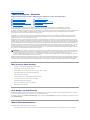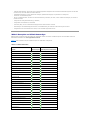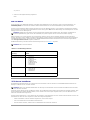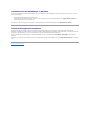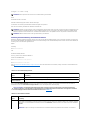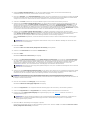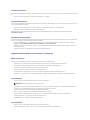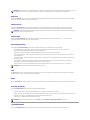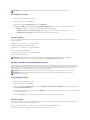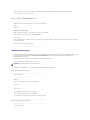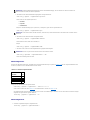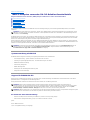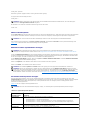Dell iDRAC6 for Blade Servers Version 3.3 Benutzerhandbuch
- Typ
- Benutzerhandbuch

IntegratedDellRemoteAccessController6(iDRAC6)EnterprisefürBlade
Server Version 3.2 Benutzerhandbuch
Anmerkungen und Vorsichtshinweise
IrrtümerundtechnischeÄnderungensindvorbehalten.
©2011DellInc.AlleRechtevorbehalten.
DieVervielfältigungoderWiedergabedieserMaterialieninjeglicherWeiseohnevorherigeschriftlicheGenehmigungvonDellInc.sindstrengstensuntersagt.
In diesem Text verwendete Warenzeichen: Dell™,dasDELL™-Logo,OpenManage™undPowerEdge™sindWarenzeichenderDellInc..Microsoft®, Windows®, Windows Server®,
Internet Explorer
®
, Windows Vista
®
, MS-DOS™,ActiveX™undActive Directory
®
sind entweder Warenzeichen oder eingetragene Warenzeichen der Microsoft Corporation in den USA
und/oderanderenLändern.Red Hat
®
und Red Hat Enterprise Linux
®
sindeingetrageneWarenzeichenderRedHat,Inc.indenUSA?undinanderenLändern.Novell
®
and SUSE
®
sindeingetrageneWarenzeichenderNovellInc.indenUSAundanderenLändern.Intel
®
und Pentium
®
sind eingetragene Warenzeichen der Intel Corporation in den USA und
anderenLändern.UNIX
®
isteineingetragenesWarenzeichenvonTheOpenGroupindenUSAundanderenLändern.Thawte
®
ist ein eingetragenes Warenzeichen von Thawte
Consulting (Pty) Ltd. VeriSign
®
isteineingetragenesWarenzeichenvonVeriSign,Inc.unddessenTochtergesellschaftenindenUSAundinanderenLändern.Sun™undJava™
sindWarenzeichenodereingetrageneWarenzeichenvonOracleCorporationoderdessenTochtergesellschaftenindenUSAundinanderenLändern.Mozilla
®
und Firefox
®
sind
eingetrageneWarenzeichenderMozillaFoundation.Fedora™isteinWarenzeichenvonRedHat,Inc.
Copyright 1998-2009 The OpenLDAP Foundation. Alle Rechte vorbehalten. Der Weitervertrieb und die Nutzung in Quell- undBinärformistmitoderohneÄnderungengestattet,
soferndurchdieOpenLDAPPublicLicenseautorisiert.EineKopiedieserLizenzistinderDateiLICENSEimVerzeichnisderoberstenEbenederDistributionerhältlichbzw.unter
www.OpenLDAP.org/license.html.OpenLDAPisteineeingetrageneMarkevonOpenLDAPFoundation.IndividuelleDateienund/oderbeigetragenePaketekönnendurchandere
ParteienurheberrechtlichgeschütztseinundzusätzlichenEinschränkungenunterliegen.DiesesWerkistvonderLDAPv3.3-Distribution der University of Michigan abgeleitet.
DiesesWerkenthältaußerdemMaterialien,dievonöffentlichenQuellenstammen.InformationenzuOpenLDAPstehenunterwww.openldap.org/ zurVerfügung.Teil-Copyright
1998-2004 Kurt D. Zeilenga. Teil-Copyright 1998-2004 Net Boolean Incorporated. Teil-Copyright 2001-2004 IBM Corporation. Alle Rechte vorbehalten. Der Weitervertrieb und die
Nutzung in Quell- undBinärformistmitoderohneÄnderungengestattet,soferndurchdieOpenLDAPPublicLicenseautorisiert.Teil-Copyright 1999-2003 Howard Y.H. Chu. Teil-
Copyright 1999-2003 Symas Corporation. Teil-Copyright 1998-2003 Hallvard B. Furuseth. Alle Rechte vorbehalten. Der Weitervertrieb und die Nutzung in Quell- undBinärformist
mitoderohneÄnderungengestattet,soferndieserHinweisbeibehaltenwird.DieNamenderUrheberrechtsinhaberdürfennichtverwendetwerden,umvondieserSoftware
abgeleiteteProdukteohnevorherigeschriftlicheGenehmigungzubefürwortenoderzufördern.DieseSoftwarewirdohneMängelgewährundohneausdrücklicheoder
stillschweigendeGarantiezurVerfügunggestellt.Teil-Copyright (c) 1992-1996 Regents der University of Michigan. Alle Rechte vorbehalten. Der Weitervertrieb und die Nutzung in
Quell- undBinärformistgestattet,soferndieserHinweisbeibehaltenwirdunddieUniversityofMichiganinAnnArborgenanntwird.DerNamederUniversitätdarfohnevorherige
schriftlicheGenehmigungnichtverwendetwerden,umvondieserSoftwareabgeleiteteProduktezubefürwortenoderzufördern.DieseSoftwarewirdohneMängelgewährundohne
ausdrücklicheoderstillschweigendeGarantiezurVerfügunggestellt.
Alle anderen in dieser Dokumentation genannten Marken und Handelsbezeichnungen sind Eigentum der entsprechenden Hersteller und Firmen. Dell Inc. erhebt keinen Anspruch
auf Markenzeichen und Handelsbezeichnungen mit Ausnahme der eigenen.
2011 - 03
iDRAC6 Enterprise - Übersicht
Konfiguration der vFlash-SD-Karte und Verwalten der vFlash-
Partitionen
iDRAC6 Enterprise
VirtuellenDatenträgerkonfigurierenundverwenden
Konfiguration der Management Station
RACADM-Befehlszeilenschnittstelle verwenden
Verwalteten Server konfigurieren
EnergieüberwachungundEnergieverwaltung
iDRAC6 Enterprise mithilfe der Webschnittstelle konfigurieren
iDRAC6-Enterprise verwenden SM-CLP-
Befehlszeilenschnittstelle
Verwendung des iDRAC6-Verzeichnisdiensts
WS-MAN-Schnittstelle verwenden
KonfigurationvoniDRAC6fürEinmaligesAnmeldenundSmart-
Card-Anmeldung
Betriebssystemmithilfe deriVMCLI bereitstellen
Anzeige von Konfiguration und Zustand des verwalteten
Servers
iDRAC6-Konfigurationshilfsprogramm verwenden
SeriellüberLANkonfigurierenundverwenden
Wiederherstellung und Fehlerbehebung beim verwalteten
System
Virtuelle GUI-Konsole verwenden
ANMERKUNG: EineANMERKUNGmachtaufwichtigeInformationenaufmerksam,mitdenenSiedenComputerbessereinsetzenkönnen.
VORSICHTSHINWEIS: DurchVORSICHTSHINWEISEwerdenSieaufpotenzielleGefahrenquellenhingewiesen,dieHardwareschädenoder
DatenverlustzurFolgehabenkönnten,wenndieAnweisungennichtbefolgtwerden.

ZurückzumInhaltsverzeichnis
iDRAC6 Enterprise – Übersicht
IntegratedDellRemoteAccessController6(iDRAC6)EnterprisefürBladeServerVersion3.2Benutzerhandbuch
Der Integrated Dell Remote Access Controller (iDRAC6) Enterprise ist eine Systemverwaltungshardware- und -softwarelösung,dieRemote-
Verwaltungsfähigkeiten,WiederherstellungfürabgestürzteSystemesowieStromsteuerungsfunktionenfürDellPowerEdge-Systemeenthält.
Der iDRAC6 verwendet einen integrierten System-on-Chip-MikroprozessorfürdasRemote-Monitor/Steuersystem und befindet sich ebenso wie der PowerEdge-
ManagedServeraufderSystemplatine.DasBetriebssystemdesServersführtAnwendungsprogrammeaus;deriDRAC6überwachtundverwaltetdie
ServerumgebungunddenServerzustandaußerhalbdesBetriebssystems.
Der iDRAC6 kann so konfiguriert werden, dass er bei Warnungen oder Fehlern eine E-Mail oder eine Trap-Warnung des Netzwerk-Verwaltungsprotokolls
(SNMP) sendet. Um Ihnen bei der Ursachendiagnose eines Systemabsturzes behilflich zu sein, kann der iDRAC6 Ereignisdaten protokollieren und einen
Screenshot erstellen, wenn er einen Systemabsturz feststellt.
Managed Server werden in einem Dell M1000e-SystemgehäusemitmodularenNetzteilen,KühlungslüfternundeinemGehäuseverwaltungscontroller(CMC)
installiert.DerCMCüberwachtundverwaltetalleimGehäuseinstalliertenKomponenten.FügenSieeinenredundantenCMChinzu,umbeieinemAusfalldes
primärenCMCseinHot-Failoversicherzustellen.DasGehäusebietetüberseineLCD-Anzeige, Verbindungen der lokalen Konsole sowie seine Webschnittstelle
Zugriff auf die iDRAC6-Komponenten.JedesBladeineinemGehäusehateineniDRAC6.IneinemM1000e-GehäusekönnenSiebiszu16Bladesinstallieren.
AlleNetzwerkverbindungenzumiDRAC6laufenüberdieCMC-Netzwerkschnittstellen (CMC RJ45-Verbindungsanschluss mit der Bezeichnung „GB1“). Der CMC
leitetdenDatenverkehrübereinprivates,internesNetzwerkzudeniDRAC6-Geräten.DiesesprivateVerwaltungsnetzwerkbefindetsichaußerhalbdes
ServerdatenpfadsundunterstehtnichtderSteuerungdesBetriebssystems,d.h.esistbandextern. Die bandinternen Netzwerkschnittstellen des verwalteten
ServerssindüberimGehäuseinstallierteE/A-Module(IOMs)zugänglich.
Die iDRAC6-Netzwerkschnittstelleiststandardmäßigdeaktiviert.KonfigurierenSiedieiDRAC6-Netzwerkschnittstelle,bevorderiDRAC6verfügbargemachtwird.
NachdemderiDRAC6aufdemNetzwerkaktiviertundkonfiguriertwurde,könnenSiedurchseinezugewieseneIP-AdresseüberdieiDRAC6-Webschnittstelle,
TelnetoderSSHsowieüberunterstützteNetzwerkverwaltungsprotokolle,wiedieintelligentePlattform-Verwaltungsschnittstelle (IPMI), auf ihn zugreifen.
Was ist neu an dieser Version?
l Hardware- und Firmwarebestandsliste des Systems anzeigen
l Arbeitsnotizen von Lifecycle Controller anzeigen
l Versionsnummer von Lifecycle Controller auf der GUI und in der CLI anzeigen
l IPMI OEM-Nachrichten des Systemereignisprotokolls filtern
l WeitereZusatzkartenhinzufügen
l ZusätzlicheLOM-KartenfürDellPowerEdgeM710HDhinzufügen
l Express-Servicecode auf der GUI und in der CLI anzeigen
l Standard-Webschnittstellezurücksetzen
l One-to-Many-AktualisierungenüberCMCdurchführen
l MAC-Adressen zentral verwalten
IPv6-Ready-Logo-Zertifizierung
Die Mission des IPv6-Ready-Logo-Gremiums bestehtdarin,dieTestspezifikationenfürdieIPv6-KonformitätundInteroperabilitätstestverfahrenzudefinieren,
um Zugriff auf Selbsttest-Hilfsprogramme zu bieten und das IPv6-Ready-Logo zu liefern.
DeriDRAC6istzertifiziertfürdasPhase-2-IPv6-Ready-Logo und die Logo-ID lautet 02-C-000380. Informationen zum IPv6-Ready-Logo-Programm finden Sie
unter URL ipv6ready.org/.
iDRAC6-Sicherheitsfunktionen
Die folgenden iDRAC-Sicherheitsfunktionensindverfügbar:
l BenutzerauthentifizierungüberMicrosoftActiveDirectory,generischenLDAP-Verzeichnisdienst oder lokal verwaltete Benutzer-IDsundKennwörter
Was ist neu an dieser Version?
IPv6-Ready-Logo-Zertifizierung
iDRAC6-Sicherheitsfunktionen
iDRAC6 Enterprise und VFlash-Datenträger
UnterstütztePlattformen
UnterstützteBetriebssysteme
UnterstützteWebbrowser
UnterstützteRemote-Zugriffsverbindungen
iDRAC6-Anschlüsse
WeiterenützlicheDokumente
ANMERKUNG: Eswirdempfohlen,dasGehäuseverwaltungsnetzwerk,dasvomiDRAC6undvomCMCverwendetwird,vondenProduktionsnetzwerken
zu isolieren oder abzutrennen. Das Vermischen von Verwaltungs- und Produktions- oder Anwendungs-NetzwerkdatenverkehrkannzuÜberlastungen
oderNetzwerksättigungführen,woraussichCMC- und iDRAC6-Kommunikationsverzögerungenergeben.DieseVerzögerungenkönnen
unvorhersehbaresGehäuseverhaltenhervorrufen,z.B.CMC-Anzeigen,diebesagen,dassderiDRAC6offlineist,obwohlerordnungsgemäßfunktioniert.
DaskannzuweiterenunvorhersehbarenFunktionsweisenführen.

l Zweifaktor-Authentifizierung, die durch die Smart Card-Anmeldungsfunktion bereitgestellt wird. Die Zweifaktor-Authentifizierung basiert auf dem Haben
(die Smart Card), und auf dem Wissen (die PIN) des Benutzers.
l RollenbasierteBerechtigung,dieeinemAdministratorermöglicht,spezifischeBerechtigungenfürjedenBenutzerzukonfigurieren
l Benutzer-ID- und Kennwortkonfiguration
l SM-CLP- und Webschnittstellen, die 128-Bit- und 40-Bit-Verschlüsselungunterstützen(fürLänder,indenen128-Bitnichtzulässigist)unddenSSL3.0-
Standard verwenden
l KonfigurationderSitzungszeitüberschreitung(inSekunden)
l Konfigurierbare IP-Schnittstellen (wo anwendbar)
l SecureShell(SSH),dieeineverschlüsselteÜbertragungsschichtfürhöhereSicherheitverwendet
l BeschränkungderAnmeldefehlschlägeproIP-Adresse, mit Anmeldeblockierung der IP-AdressebeiÜberschreitungdesGrenzwerts
l Konfigurierbarer Client-IP-AdressenbereichfürClients,dieandeniDRAC6angeschlossenwerden
iDRAC6 Enterprise und VFlash-Datenträger
iDRAC6EnterpriseverfügtüberSchlitzefürSD-KartenfürvFlash-Medien. Weitere Informationen zu iDRAC6 Enterprise- und vFlash-Medien finden Sie im
Hardware-Benutzerhandbuch unter www.support.dell.com/manuals.
Tabelle1-1listetdieFunktionenauf,diefüriDRAC6EnterpriseundvFlash-Medienverfügbarsind.
Tabelle 1-1. iDRAC6-Funktionsliste
Funktion
iDRAC6 Enterprise
iDRAC6 Enterprise mit vFlash-Medien
Schnittstellen- undStandardunterstützung
IPMI 2.0
Internet-GUI
SNMP
WS–MAN
SM-CLP
RACADM-Befehlszeile
Verbindungen
Netzwerkmodi Freigegeben/Failover
IPv4
VLAN-Tagging
IPv6
Dynamisches DNS
Dedizierte NIC
Sicherheit und Authentifizierung
Rollenbasierte Berechtigung
Lokale Benutzer
Active Directory
Zweifaktor-Authentifizierung
Einmalanmeldung
SSL-Verschlüsselung
Remote-VerwaltungundStörungsbeseitigung
Remote-Firmware-Aktualisierung
Serverstromregelung
Seriell-über-LAN (mit Proxy)
Seriell-über-LAN (ohne Proxy)
Strombegrenzung

UnterstütztePlattformen
DieneuestenunterstütztenPlattformenfindenSieinderiDRAC6-Infodatei und in der DellSystemsSoftwareSupport-Matrix unter support.dell.com/manuals.
UnterstützteBetriebssysteme
Die neuesten Informationen finden Sie in der iDRAC6-Infodatei und in der DellSystemsSoftwareSupport-Matrix unter support.dell.com/manuals.
UnterstützteWebbrowser
Aktuelle Informationen finden Sie in der Infodatei und der Dell Systems Software Support-Matrix unter www.support.dell.com/manuals. Auf der Seite
Handbücher klicken Sie auf Software® Systemverwaltung. Klicken Sie auf den entsprechenden Produktlink auf der rechten Seite, um auf die Dokumente
zuzugreifen.
UnterstützteRemote-Zugriffsverbindungen
Tabelle1-2führtdieVerbindungsfunktionenauf.
Tabelle 1-2.UnterstützteRemote-Zugriffsverbindungen
Erfassung des Bildschirms „Letzter Absturz“
Start-Capture
VirtuellerDatenträger
Remote-Dateifreigabe
Virtuelle Konsole
Gemeinsame Nutzung der virtuellen Konsole
vFlash
Überwachung
SensorüberwachungundWarnmeldungen
Echtzeit-Stromüberwachung
Echtzeit-Stromdiagramme
HistorischeStromzähler
Systembestand
Protokollierung
Systemereignisprotokoll (SEL)
RAC-Protokoll
Ablaufverfolgungsprotokoll
Remote-Syslog
Arbeitsnotizen
=Unterstützt; =Nichtunterstützt
ANMERKUNG: AufgrundvonSicherheitslückenwirdSSL2.0nichtmehrunterstützt.StellenSiesicher,dassderBrowserzumAktivierenvonSSL3.0
konfiguriert ist.
Verbindung
Funktionen
iDRAC6-NIC
l 10Mbit/s/100Mbit/s/1Gbit/sEthernetüberCMCGbit-Ethernet-Anschluss.
l DHCP-Unterstützung.
l SNMP-Traps und E-Mail-Ereignisbenachrichtigung.
l SM-CLP-Shell und RACADM-BefehlefürVorgängewiedieDRAC6-Konfiguration,Systemstart,Zurücksetzen,Einschaltenund
HerunterfahrenwerdenüberSSHundTelnetunterstützt.
l UnterstützungfürIPMI-Dienstprogramme wie IPMItool und ipmish.

iDRAC6-Anschlüsse
Tabelle1-3führtdieAnschlüsseauf,dieiDRAC6nachVerbindungenabhört.Tabelle1-4kennzeichnetdieAnschlüsse,diederiDRAC6alsClientverwendet.
DieseInformationensinderforderlich,wennFirewallsfürdenRemote-ZugriffaufeineniDRAC6geöffnetwerden.
Tabelle 1-3. iDRAC6-Server-Abhöranschlüsse
Tabelle 1-4. iDRAC6-Client-Anschlüsse
WeiterenützlicheDokumente
ZusätzlichzudiesemBenutzerhandbuchenthaltendiefolgendenDokumenteweitereInformationenzumSetupundBetriebdesiDRAC6aufIhremSystem.Sie
finden diese Dokumente auf der Dell Support-Website unter support.dell.com/manuals. Auf der Seite Handbücher klicken Sie auf Software®
Systemverwaltung. Klicken Sie auf den entsprechenden Produktlink auf der rechten Seite, um auf die Dokumente zuzugreifen.
l Die iDRAC6-OnlinehilfeenthältInformationenzurVerwendungderWebschnittstelle.
l Die Dell Systems Software Support-MatrixbietetInformationenüberdieverschiedenenDellSysteme,diedurchdieseSystemenunterstützten
Betriebssysteme und die Dell OpenManage-Komponenten,dieaufdiesenSystemeninstalliertwerdenkönnen.
l Das Dell OpenManage Server Administrator-InstallationshandbuchenthältAnleitungenzurInstallationvonDellOpenManageServerAdministrator.
l Das Dell OpenManage Management Station Software-Installationshandbuch enthältAnleitungenzurInstallationderDellOpenManageManagement
Station-Software, die das Baseboard Management-Dienstprogramm, DRAC Tools und Active Directory Snap-Inenthält.
l Das Dell Chassis Management Controller-BenutzerhandbuchenthältInformationenzurVerwendungdesControllers,deralleModuleindemGehäuse
verwaltet, das den Dell PowerEdge-Serverenthält.
l Das Dell OpenManage IT Assistant-BenutzerhandbuchenthältInformationenüberdieAnwendungdesITAssistant.
l Das Benutzerhandbuch zur Dell-VerwaltungskonsoleenthältInformationenzurVerwendungderDell-Verwaltungskonsole.
l Das Dell OpenManage Server Administrator-BenutzerhandbuchenthältInformationenüberdieInstallationundVerwendungvonServerAdministrator.
l Das Benutzerhandbuch zu Dell Update PackagesenthältInformationenzumAbrufenundVerwendenvonDellUpdatePackagesalsTeilder
Systemaktualisierungsstrategie.
VORSICHTSHINWEIS: iDRAC6prüftnichtaufKonflikte,diezwischenkonfigurierbarenAnschlüssenentstehenkönnen.ÜberprüfenSiebeider
Einstellung der Anschlusskonfigurationen, dass die Anschlusszuweisungen keine Konflikte verursachen.
Schnittstellennummer
Funktion
22*
Secure Shell (SSH)
23*
Telnet
80*
HTTP
443*
HTTPS
623
RMCP/RMCP+
3668, 3669
VirtuellerDatenträger-Dienst
3670, 3671
VirtuellerDatenträger– Sicherer Dienst
5900*
Tastatur/Maus der virtuellen Konsole
5901*
VideoüberdievirtuelleKonsole
5988
VerwendetfürWSMAN
* Konfigurierbare Schnittstelle
Schnittstellennummer
Funktion
25
SMTP
53
DNS
68
DHCP-zugewiesene IP-Adresse
69
TFTP
162
SNMP-Trap
636
LDAPS
3269
LDAPSfürglobalenKatalog(GC)

l Das Dell Lifecycle Controller-BenutzerhandbuchenthältInformationenzuUnifiedServerConfigurator(USC),UnifiedServerConfigurator– Lifecycle
Controller Enabled (USC – LCE) und Remote-Diensten.
l Die Dokumente iDRAC6-CIM-Elementzuweisung und iDRAC6 SM-CLP-Eigenschaften-Datenbank, die im Dell Enterprise Technology Center unter
www.delltechcenter.comzurVerfügungstehen,enthaltenInformationenzuriDRAC6-SM–CLP-Eigenschaften-Datenbank, Zuweisung zwischen WS-
MAN-Klassen und SM-CLP-Zielen sowie Details zur Dell Implementierung.
l Das Dell RACADM-Befehlszeilen-ReferenzhandbuchfüriDRAC6undCMCenthältInformationenzudenRACADM-Unterbefehlen,denunterstütztenRACADM-
SchnittstellenundEigenschaftstabellengruppenundObjektdefinitionenfüriDRAC6EnterpriseaufBlade-Servern, iDRAC6 Enterprise oder Express auf
Rack- und Tower-Servern und zum CMC.
l Das GlossarenthältInformationenzudenindiesemDokumentverwendetenBegriffen.
DiefolgendenSystemdokumentesindaußerdemerhältlich,umweitereInformationenüberdasSystemzurVerfügungzustellen,aufdemIhriDRAC6installiert
ist:
l In den mit dem System gelieferten Sicherheitshinweisen finden Sie wichtige Informationen zur Sicherheit und zu den Betriebsbestimmungen. Weitere
Betriebsbestimmungen finden Sie auf der Website zur Einhaltung gesetzlicher Vorschriften unter www.dell.com/regulatory_compliance.
GarantiebestimmungenkönnenalsseparatesDokumentbeigelegtsein.
l Das Handbuch zum EinstiegenthälteineÜbersichtüberdieSystemfunktionen,dieEinrichtungdesSystemsundtechnischeDaten.
l Im Hardware-BenutzerhandbuchfindenSieInformationenüberSystemfunktionen,FehlerbehebungimSystemundzumInstallierenoderAustauschen
von Systemkomponenten.
l In der Dokumentation zur Systemverwaltungssoftware sind die Merkmale, die Anforderungen, die Installation und die grundlegende Funktion der
Software beschrieben.
l In der Dokumentation zum Betriebssystem ist beschrieben, wie das Betriebssystem installiert (sofern erforderlich), konfiguriert und verwendet wird.
l DieDokumentationfüralleseparaterworbenenKomponentenenthältInformationenzurKonfigurationundzurInstallationdieserOptionen.
l MöglicherweisesindauchAktualisierungenbeigelegt,indenenÄnderungenamSystem,anderSoftwareund/oderanderDokumentationbeschrieben
sind.
l Im Lieferumfang befindliche Versionsinformationen oder Readme-DateiengebenAuskunftüberdenletztenStandderÄnderungenamSystemoderan
derDokumentationoderenthaltenfortgeschrittenestechnischesReferenzmaterialfürerfahreneBenutzeroderIT-Profis.
ZurückzumInhaltsverzeichnis
ANMERKUNG: LesenSiedieseAktualisierungenimmerzuerst,dasiefrühereInformationengegebenenfallsaußerKraftsetzen.

ZurückzumInhaltsverzeichnis
iDRAC6 Enterprise
IntegratedDellRemoteAccessController6(iDRAC6)EnterprisefürBladeServerVersion3.2Benutzerhandbuch
DieserAbschnittenthältInformationenzumEinrichtendesZugriffsaufiDRAC6undzurKonfigurationderVerwaltungsumgebungzurVerwendungvoniDRAC6.
Bevor Sie beginnen
Legen Sie vor der Konfiguration von iDRAC6 folgende Artikel zurecht:
l Benutzerhandbuch zur Dell Chassis Management Controller-Firmware
l DVD Dell Systems Management Tools and Documentation
Die DVD Dell Systems Management Tools and DocumentationenthältdiefolgendenKomponenten:
l DVD root – EnthältdasDellSystemsBuildandUpdate-Dienstprogramm,dasInformationenzurServer-Einrichtung und Systeminstallation bereitstellt
l SYSMGMT – EnthältdieSystemmanagement-SoftwareprodukteeinschließlichdesDellOpenManageServerAdministrator
Weitere Informationen finden Sie im Dell OpenManage Server Administrator-Installationshandbuch und im Dell OpenManage Management Station Software-
Installationshandbuch auf der Dell Support-Website unter support.dell.com/manuals.
Schnittstellen zum Konfigurieren von iDRAC6
SiekönneniDRAC6mitdemiDRAC6- Konfigurationsdienstprogramm, der iDRAC6-Webschnittstelle, der Webschnittstelle des Chassis Management Controller
(CMC), dem LCD-Bedienfeld, der lokalen und Remote-RACADM-CLI, iVMCLI oder SM-CLP-CLI konfigurieren. Die lokale RACADM-CLI steht nach der Installation
des Betriebssystems und der Dell PowerEdge-Server Management-SoftwareaufdemverwaltetenServerzurVerfügung.Tabelle2-1 beschreibt diese
Schnittstellen.
ZurSicherstellungvonmehrSicherheitsolltenSieüberdasiDRAC6-Konfigurationshilfsprogramm auf die iDRAC6-Konfiguration zugreifen oder die lokale
RACADMCLIübereinenBefehldeaktivieren(sieheRACADM-Befehlszeilen-ReferenzhandbuchfüriDRACundCMC, das unter www.support.dell.com/manuals)
oderüberdieGUI(sieheLokalen Konfigurationszugriff aktivieren oder deaktivierenverfügbarist).
Tabelle 2-1.Konfigurationsschnittstellen
Bevor Sie beginnen
Schnittstellen zum Konfigurieren von iDRAC6
Konfigurations-Tasks
Konfigurieren von Netzwerkeinstellungen mit der CMC-
Webschnittstelle
Verbindungen der FlexAddress-Mezzanine-Kartenarchitektur
anzeigen
Remote-Syslog
Erstes Startlaufwerk
Remote-Dateifreigabe
Internes zweifaches SD-Modul
Aktualisieren der iDRAC6-Firmware
Aktualisieren des USC-Reparaturpakets
iDRAC6 zur Verwendung mit IT Assistant konfigurieren
iDRAC6-
KonfigurationsdienstprogrammzumAktivierenvonErmittlungundÜberwachung
verwenden
iDRAC6-WebschnittstellezumAktivierenvonErmittlungundÜberwachungverwenden
IT Assistant zum Anzeigen von iDRAC6-Status und -Ereignissen verwenden
ANMERKUNG: DiegleichzeitigeVerwendungvonmehralseinerKonfigurationsschnittstellekannzuunerwartetenErgebnissenführen.
Schnittstelle
Beschreibung
iDRAC6-Konfiguration
Dienstprogramm
Erfolgt der Zugriff auf das iDRAC6-Konfigurationsdienstprogramm zum Zeitpunkt des Starts, ist es beim Installieren eines neuen Dell
PowerEdge-Serversnützlich.VerwendenSieeszumEinrichtendesNetzwerksundgrundlegenderSicherheitsfunktionensowie
zumAktivierenandererFunktionen.
iDRAC6-
Webschnittstelle
Die iDRAC6-Webschnittstelle ist eine browserbasierte Verwaltungsanwendung, die Sie zur interaktiven Verwaltung von iDRAC6 und
zurÜberwachungdesverwaltetenServersverwendenkönnen.SiestelltdieprimäreSchnittstellefüralltäglicheAufgabenwiedie
ÜberwachungdesSystemzustands,dieAnzeigedesSystemereignisprotokolls,dieVerwaltunglokaleriDRAC6-Benutzer und
dasStartenderCMC-Webschnittstelle und der Virtuelle Konsole-Sitzungen dar.
CMC-Webschnittstelle
ZusätzlichzumÜberwachenundVerwaltendesGehäuseskönnenSieüberdieCMC-Webschnittstelle den Status eines verwalteten
Servers anzeigen, die iDRAC6-Firmware aktualisieren, iDRAC6-Netzwerkeinstellungen konfigurieren, sich an der iDRAC6-
WebschnittstelleanmeldensowiedenverwaltetenServerstarten,anhaltenoderzurücksetzen.
Gehäuse-LCD-
Bedienfeld
ÜberdasLCD-BedienfelddesGehäuses,welchesiDRAC6enthält,könnenSiedenHigh-Level-StatusderServerimGehäuseanzeigen.
WährendderursprünglichenKonfigurationdesCMCermöglichtderKonfigurationsassistent,dieDHCP-Konfiguration des iDRAC6-
Netzwerkbetriebs zu aktivieren.
Lokales und Remote-
RACADM
DieBefehlszeilenschnittstelledeslokalenRACADMwirdaufdemlokalenServerausgeführt.
Remote-RACADM ist ein Client-Dienstprogramm,dasaufeinerManagementStationausgeführtwird.Esverwendetdiebandexterne
Netzwerkschnittstelle, um auf dem verwalteten Server RACADM-Befehleauszuführen.MitderOption–r wird der RACADM-Befehlüber
einNetzwerkausgeführt.
RACADM-BefehlebietenZugriffauffastalleFunktionenvoniDRAC6.SiekönnenSensordaten,Protokolleinträgebei
SystemereignissensowiedieiniDRAC6geführtenaktuellenStatus- undKonfigurationswertekontrollieren.SiekönneniDRAC6-

Konfigurations-Tasks
DieserAbschnittstellteineÜbersichtderKonfigurations-TasksfürdieManagementStation,iDRAC6unddenverwaltetenServerdar.Zudenverfügbaren
AufgabengehörendieKonfigurationvoniDRAC6fürdenRemote-Zugriff,dieKonfigurationdergewünschteniDRAC6-Funktionen, die Installation des
Betriebssystems auf dem verwalteten Server und die Installation der Verwaltungssoftware in der Management Station und auf dem verwalteten Server.
DieerforderlichenKonfigurationsschrittezumDurchführendereinzelnenAufgabensindjeweilsnebenderAufgabeaufgeführt.
Management Station konfigurieren
Richten Sie eine Management Station ein, indem Sie die Dell OpenManage-Software, einen Webbrowser sowie andere Softwaredienstprogramme installieren.
Siehe Konfiguration der Management Station.
iDRAC6-Netzwerkbetrieb konfigurieren
iDRAC6-Netzwerk aktivieren und IP-, Netzmasken-, Gateway- sowie DNS-Adressen konfigurieren.
l LCD-BedienfelddesGehäuses– Siehe Benutzerhandbuch zur Dell Chassis Management Controller-Firmware.
l iDRAC6-Konfigurationshilfsprogramm – Siehe iDRAC6-Konfigurationshilfsprogramm verwenden.
l CMC-Webschnittstelle – Siehe Konfigurieren von Netzwerkeinstellungen mit der CMC-Webschnittstelle.
l Remote- und lokales RACADM – Siehe cfgLanNetworking im RACADM-Befehlszeilen-ReferenzhandbuchfüriDRACundCMC unter
www.support.dell.com/manuals.
iDRAC6-Benutzer konfigurieren
BenutzerundBerechtigungenfürdaslokaleiDRAC6einrichten.iDRAC6führteineTabellemitsechzehnlokalenBenutzerninderFirmware.Siekönnenfürdiese
BenutzerBenutzernamen,KennwörterundRolleneinrichten.
l iDRAC6-Konfigurationsdienstprogramm (konfiguriert nur den Benutzer auf Administratorebene) – Siehe LAN-Benutzerkonfiguration.
l iDRAC6-Webschnittstelle – Siehe iDRAC6-Benutzerhinzufügenundkonfigurieren.
l Remote- und lokales RACADM – Siehe iDRAC6-Benutzerhinzufügen.
Konfigurationswerteverändern,lokaleBenutzerverwalten,FunktionenaktivierenunddeaktivierensowieStromfunktionenwiedas
HerunterfahrenoderNeustartendesverwaltetenServersausführen.
iVMCLI
Die iDRAC6-BefehlszeilenschnittstelledesvirtuellenDatenträgers(iVMCLI)bietetdemverwaltetenServerZugriffaufDatenträgerder
Management Station. Sie ist hilfreich beim Entwickeln von Skripts zum Installieren von Betriebssystemen auf mehreren verwalteten
Servern.
SM-CLP
SM-CLP ist die Implementierung des in iDRAC6 umgesetzten Serververwaltungs-/Workgroup-Serververwaltungs-
Befehlszeilenprotokolls.SiekönnenaufdieSM-CLP-Befehlszeilezugreifen,indemSiesichüberTelnetoderSSHamiDRAC6anmelden
und bei der CLI-Eingabeaufforderung smclp eingeben.
SM-CLP-BefehlesetzeneinennützlichenTeilsatzderBefehledeslokalenRACADMum.DieseBefehleeignensichgutfürdasScripting,
dasieübereineBefehlszeilederManagementStationausgeführtwerdenkönnen.SiekönnendieBefehlsausgabeineindeutigen
Formaten,einschließlichXML,abrufen,wodurchdasScriptingunddieIntegrationmitvorhandenenBerichterstattungs- und
Verwaltungshilfsprogrammen erleichtert wird.
IPMI
IPMIdefinierteinenStandardfürintegrierteVerwaltungssubsystemewiedasiDRAC6,ummitanderenintegriertenSystemenund
Verwaltungsanwendungen zu kommunizieren.
SiekönnendieiDRAC6-Webschnittstellen-, SM-CLP- oder RACADM-Befehle zum Konfigurieren von IPMI-Plattformereignisfiltern (PEF)
und Plattformereignis-Traps (PET) verwenden.
PEFbewirken,dassiDRAC6bestimmteMaßnahmenausführt(z.B.denNeustartdesverwaltetenServers),wennereinen
entsprechenden Zustand feststellt. PET weisen iDRAC6 an, E-Mail- oder IPMI-Warnungen zu senden, wenn bestimmte Ereignisse
oderZuständefestgestelltwerden.
SiekönnenauchstandardmäßigeIPMI-Hilfsprogramme wie IPMItool und ipmish bei iDRAC6 verwenden, wenn Sie IPMI-über-LAN
aktivieren.
ANMERKUNG: InstallierenSievordemDurchführenderKonfigurationsschritteindiesemHandbuchdasCMC- und das E/A-Modul, und bauen Sie den Dell
PowerEdge-ServerphysischimGehäuseein.
ANMERKUNG: GreifenSieüberdasiDRAC6-Konfigurationshilfsprogramm auf die iDRAC6-Konfiguration zu, oder deaktivieren Sie die lokale RACADM CLI
übereinenBefehl(sieheRACADM-Befehlszeilen-ReferenzhandbuchfüriDRACundCMC, das unter www.support.dell.com/manuals)oderüberdieGUI
(siehe Lokalen Konfigurationszugriff aktivieren oder deaktivierenverfügbarist).
ANMERKUNG: DurcheineÄnderungderiDRAC6-Netzwerkeinstellungen werden alle aktuellen Netzwerkverbindungen zum iDRAC6 abgebrochen.
ANMERKUNG: DieOptionzumKonfigurierendesServersüberdasLCD-Bedienfeld ist nurwährendderursprünglichenCMC-Konfigurationverfügbar.
NachderBereitstellungdesGehäuseskönnenSieüberdasLCD-Bedienfeld keine iDRAC6-Neukonfiguration mehr vornehmen.
ANMERKUNG: Verwenden Sie das LCD-BedienfeldnurfürdieAktivierungvonDHCPimRahmenderiDRAC6-Netzwerkkonfiguration.

Verzeichnisdienste konfigurieren
ZusätzlichzudenlokaleniDRAC6-BenutzernkönnenSieMicrosoftActiveDirectoryoderdenallgemeinenLDAP-Verzeichnisdienst verwenden, um iDRAC6-
Benutzeranmeldungen zu authentifizieren.
Weitere Informationen finden Sie unter Verwendung des iDRAC6-Verzeichnisdiensts.
IP-Filterung und IP-Blockierung konfigurieren
ZusätzlichzurBenutzerauthentifizierungkönnenSieunbefugteZugriffeverhindern,indemSieVerbindungsversuchevonIP-Adressen,diesichaußerhalbeines
definiertenBereichsbefinden,zurückweisen,undindemSieVerbindungenvonIP-Adressen blockieren, bei denen die Authentifizierung mehrere Male innerhalb
einer konfigurierbaren Zeitspanne fehlgeschlagen ist.
l iDRAC6-Webschnittstelle – Siehe IP-Filterung und IP-Blockierung konfigurieren.
l RACADM – Siehe IP-Filterung konfigurieren (IP-Bereich) und IP-Blockierung konfigurieren.
Plattformereignisse konfigurieren
Plattformereignisse treten auf, wenn iDRAC6 einen von einem der Sensoren des verwalteten Servers angezeigten Warnungs- oder kritischen Zustand
feststellt.
KonfigurierenSiePlattformereignisfilter(PEF)zumAuswählenderAktionen,dieSiebeimFeststelleneinesEreignissesausführenmöchten,z.B.einen
Systemneustart.
l iDRAC6-Webschnittstelle – Siehe Plattformereignisfilter (PEF) konfigurieren.
l RACADM – Siehe PEF konfigurieren.
Konfigurieren Sie Plattformereignis-Traps (PET) zum Senden von Warnungsbenachrichtigungen an eine IP-Adresse, wie z. B. eine Management Station mit
Verwaltungssoftware, oder zum Senden einer E-Mail an eine festgelegte E-Mail-Adresse.
l iDRAC6-Webschnittstelle – Siehe Plattformereignis-Traps (PET) konfigurieren.
l RACADM – Siehe PET konfigurieren.
Lokalen Konfigurationszugriff aktivieren oder deaktivieren
SiekönnendenZugriffaufkritischeKonfigurationsparameter,wiez.B.NetzwerkkonfigurationundBenutzerberechtigungen,deaktivieren.Sobalderdeaktiviert
ist,bleibtdieEinstellungbeimNeustartbeständig.KonfigurationsschreibzugriffwirdsowohlfürdaslokaleRACADM-ProgrammalsauchfürdasiDRAC6-
Konfigurationsdienstprogramm (beim Start) blockiert. Internetzugriff auf Konfigurationsparameter wird nicht behindert und Konfigurationsdaten stehen immer
zurAnsichtzurVerfügung.InformationenüberdieiDRAC6-Webschnittstelle finden Sie unter Lokalen Konfigurationszugriff aktivieren oder deaktivieren.
InformationenzuRACADM-Befehlen finden Sie unter cfgRacTuning im RACADM-Befehlszeilen-ReferenzhandbuchfüriDRACundCMC, das unter
www.support.dell.com/manualsverfügbarist.
iDRAC6-Dienste konfigurieren
Aktivieren oder deaktivieren Sie die iDRAC6-Netzwerkdienste,wiez.B.Telnet,SSHunddieWebServer-Schnittstelle, und konfigurieren Sie Schnittstellen und
andere Dienstparameter neu.
l iDRAC6-Webschnittstelle – Siehe iDRAC6-Dienste konfigurieren.
l RACADM – Siehe iDRAC6-Telnet- und SSH-Dienste mittels lokalem RACADM konfigurieren.
SSL konfigurieren
SSLfürdeniDRAC6-Web Server konfigurieren.
l iDRAC6-Webschnittstelle – Siehe Secure Sockets Layer (SSL).
l RACADM – Siehe cfgRacSecurity, sslcsrgen, sslcertupload, sslcertdownload und sslcertview im RACADM-Befehlszeilen-ReferenzhandbuchfüriDRACund
CMC, das auf der Dell Support-Website unter www.support.dell.com/manualsverfügbarist.
VirtuelleDatenträgerkonfigurieren
KonfigurierenSiedieFunktiondesvirtuellenDatenträgers,sodassSiedasBetriebssystemaufdemDellPowerEdge-Serverinstallierenkönnen.Dervirtuelle
DatenträgerermöglichtdemverwaltetenServer,aufDatenträgergerätederManagementStationoderaufISO-CD/DVD-Images einer Netzwerkfreigabe
zuzugreifen,alswärensieGeräteaufdemverwaltetenServer.
ANMERKUNG: Wenn Sie iDRAC6 in einer Active Directory-/generischen LDAP-Verzeichnisdienstumgebung benutzen, stellen Sie sicher, dass Ihre
BenutzernamendenaktuellenNamenskonventionenfürActiveDirectorybzw.fürdengenerischenLDAP-Verzeichnisdienst entsprechen.

l iDRAC6-Webschnittstelle – Siehe VirtuellenDatenträgerkonfigurierenundverwenden.
l iDRAC6-Konfigurationshilfsprogramm – Siehe Konfiguration virtueller Laufwerke.
Konfigurieren einer vFlash-Medienkarte
Installieren und Konfigurieren einer vFlash-Medienkarte zur Verwendung bei iDRAC6.
l iDRAC6-Webschnittstelle und Verwendung von RACADM – Siehe Konfiguration der vFlash-SD-Karte und Verwalten der vFlash-Partitionen.
Managed Server-Software installieren
InstallierenSiedasBetriebssystemunterVerwendungdesvirtuellenDatenträgersaufdemDellPowerEdge-Server, installieren Sie dann die Dell OpenManage-
Software auf dem PowerEdge Managed Server und richten Sie die Funktion des Bildschirms Letzter Absturz ein.
l Virtuelle Konsole – Siehe Softwareinstallation auf dem verwalteten Server.
l iVMCLI – Siehe BefehlszeilendienstprogrammdesvirtuellenDatenträgersverwenden.
VerwaltetenServerfürdieFunktionBildschirmLetzterAbsturzkonfigurieren
Richten Sie den verwalteten Server so ein, dass iDRAC6 nach dem Absturz oder Einfrieren eines Betriebssystems einen Screenshot erstellen kann.
l Verwalteter Server – Siehe Konfiguration des verwalteten Servers zum Erfassen des Bildschirms Letzter Absturz und Die Windows-Option
„Automatischer Neustart“ deaktivieren.
Konfigurieren von Netzwerkeinstellungen mit der CMC-Webschnittstelle
Starten der iDRAC6-Webschnittstelle vom CMC aus
DerCMCbieteteineeingeschränkteVerwaltungindividuellerGehäusekomponenten,wiez.B.Server.ZurvollständigenVerwaltungdieserindividuellen
Komponenten bietet der CMC eine Start-URLfürdieiDRAC6-Webschnittstelle des Servers.
Zum Starten von iDRAC6 aus CMC:
1. Melden Sie sich bei der CMC-Webschnittstelle an.
2. WählenSieServerübersicht in der Systemstruktur. Der Bildschirm ServerstatuszeigtdieListeverfügbarerServeran.
3. Klicken Sie auf iDRACfürdenServer,denSieverwaltenwollen.DieiDRACGUIwirdineinemneuenBrowserfenstergestartet.
Starten der iDRAC6-WebschnittstellefüreineneinzelnenServerausCMC:
1. Melden Sie sich bei der CMC-Webschnittstelle an.
2. Erweitern Sie in der Systemstruktur Server-Übersicht. Es werden alle Server in der erweiterten Liste der Server angezeigt.
3. KlickenSieaufdenServer,denSieanzeigenmöchten.DerBildschirmServerstatusfürdenausgewähltenServerwirdangezeigt.
4. Klicken Sie auf iDRAC6-GUI starten.
Einfache Anmeldung
MitderFunktionEinzelanmeldung(SSO)könnenSiedieiDRAC6-WebschnittstellevomCMCausstarten,ohnesicheinzweitesMalanmeldenzumüssen.Die
Richtlinien der einfachen Anmeldung werden nachfolgend beschrieben.
l Ein CMC-Benutzer,fürdenunterBenutzerberechtigungen die Option Serveradministrator aktiviert ist, wird automatisch mit der Einzelanmeldung bei
der iDRAC6-Webschnittstelleangemeldet.NachderAnmeldungerhältderBenutzerautomatischiDRAC6-Administratorberechtigungen. Dies gilt sogar
dann,wennderselbeBenutzerkeinKontoaufiDRAC6besitztoderwenndasKontonichtüberAdministratorberechtigungenverfügt.
l Ein CMC-Benutzer,fürdenunterBenutzerberechtigungen nicht Serveradministrator eingestellt ist, der jedoch dasselbe Konto auf iDRAC6 besitzt,
wird automatisch mit der Einzelanmeldung bei iDRAC6 angemeldet. Sobald der Benutzer bei der iDRAC6-Webschnittstelleangemeldetist,erhälterdie
Benutzerberechtigungen,diefürdasiDRAC6-Konto erstellt wurden.
ANMERKUNG: SiemüssenAdministratorberechtigungenfürdieGehäusekonfiguration(ChassisConfigurationAdministrator)besitzen,umiDRAC6-
NetzwerkeinstellungenüberdenCMCvornehmenzukönnen.
ANMERKUNG: DerStandardbenutzernamefürdenCMCistroot, das Standardkennwort ist calvin.

l Ein CMC-Benutzer,fürdenunterBenutzerberechtigungen nicht Serveradministrator eingestellt ist und der nicht dasselbe Konto auf iDRAC6 besitzt,
wird nicht automatisch mit der Einzelanmeldung bei iDRAC6 angemeldet. Dieser Benutzer wird zum iDRAC6-Anmeldungsbildschirm umgeleitet, nachdem
er auf iDRAC6-GUI starten geklickt hat.
KonfigurierendesNetzwerksfüriDRAC6
1. Klicken Sie auf System® iDRAC-Einstellungen® Netzwerk/Sicherheit.
2. AktivierenoderDeaktivierenvonSeriellüberLAN:
a. Klicken Sie auf SeriellüberLAN.
Der Bildschirm SeriellüberLAN wird angezeigt.
b. KlickenSieaufdasKontrollkästchenSeriellüberLANaktivieren.AußerdemkönnenSiedieEinstellungenBaudrate und Beschränkungder
Kanalzugriffsstufeändern.
c. Klicken Sie auf Anwenden.
3. AktivierenoderDeaktivierenvonIPMIüberLAN:
a. Klicken Sie auf Netzwerk.
Der Bildschirm Netzwerk wird angezeigt.
b. Klicken Sie auf IPMI-Einstellungen.
c. MarkierenSiedasKontrollkästchenIPMIüberLANaktivieren.AußerdemkönnenSiedieEinstellungenBeschränkungderKanalzugriffsstufe
und Verschlüsselungsschlüsseländern.
d. Klicken Sie auf Anwenden.
4. Aktivieren oder Deaktivieren von DHCP:
a. Klicken Sie auf Netzwerk.
Der Bildschirm Netzwerk wird angezeigt.
b. Markieren Sie im Abschnitt IPv4-EinstellungendieKontrollkästchenDHCP aktivieren und DHCP zum Abrufen von DNS-Serveradressen
verwenden.
c. Markieren Sie im Abschnitt IPv6-EinstellungendieKontrollkästchenAutoConfiguration aktivieren und DHCPv6 zum Abrufen von DNS-
Serveradressen verwenden.
d. Klicken Sie auf Anwenden.
Verbindungen der FlexAddress-Mezzanine-Kartenarchitektur anzeigen
M1000eenthältFlexAddress,einerweitertes,mehrstufigesMehrfachstandard-Netzwerksystem.FlexAddressermöglichtdieVerwendungvonbeständigen,
demGehäusezugewiesenenWorld-Wide-Namen und MAC-Adressen(WWN/MAC)fürjedeverwalteteServer-Anschlussverbindung.
Die Konfiguration der Funktion FlexAddress wird mithilfe der CMC-Webschnittstelleausgeführt.WeitereInformationenzurFlexAddress-Funktion und deren
Konfiguration finden Sie im Benutzerhandbuch zu Dell Chassis Management Controller sowie im Dokument Chassis Management Controller (CMC) Secure Digital (SD)
Card Technical Specification.
Nachdem Sie die FlexAddress-FunktionaktiviertundfürdasGehäusekonfigurierthaben,klickenSieaufSystem® Registerkarte Eigenschaften® WWN/MAC,
damit eine Liste der installierten Mezzanine-Karten, der Strukturen, mit denen sie verbunden sind, des Strukturtyps und der Server- oderGehäuse-
zugewiesenen MAC-AdressenfürjedeinstallierteintegrierteEthernet- und optionale Mezzanine-Kartenschnittstelle angezeigt wird.
Die Spalte Server-zugewiesen zeigt die vom Server zugewiesenen WWN/MAC-Adressen an, die in der Hardware des Controllers integriert sind. WWN/MAC-
Adressen, die „-“ anzeigen,weisendaraufhin,dasskeineSchnittstellefürdieangegebeneStrukturinstalliertist.
Die Spalte Gehäuse-zugewiesenzeigtdievomGehäusezugewiesenenWWN/MAC-Adressenan,diefürdenspeziellenSteckplatzverwendetwerden.
WWN/MAC-Adressen, die „-“anzeigen, weisen darauf hin, dass die FlexAddress-Funktion nicht installiert ist.
In der Spalte Remote zugewiesenwirddievomBenutzerüberWSMANzugewieseneWWN/MAC-Adresse angezeigt. Diese wird jedoch nur angezeigt, wenn
ANMERKUNG: „Dasselbe Konto“ bedeutetindiesemZusammenhang,dassderBenutzerdenselbenBenutzernamenunddasselbeKennwortfür
CMCundfüriDRAC6benutzt.EinBenutzer,derdenselbenBenutzernamen,abereinanderesKennwortverwendet,wirdnichtalszulässiger
Benutzer erkannt.
ANMERKUNG: Wenn iDRAC6-Netzwerk-LANdeaktiviertist(LANaktiviert=Nein),istdieEinzelanmeldungnichtverfügbar.
ANMERKUNG: WennderServervomGehäuseentferntwird,dieiDRAC6-IP-AdressegeändertwirdoderdieiDRAC6-Netzwerkverbindung ein
Problemaufweist,kanndurchKlickenaufdasSymboliDRAC6-GUI starten ein Fehlerbildschirm angezeigt werden.
ANMERKUNG: WennSieDHCPnichtaktivierenmöchten,müssenSiediestatischeIP-Adresse, die Netzmaske und den Standard-Gatewayfürden
Server eingeben.
ANMERKUNG: UmFehlerzuvermeiden,diezueinerStromunterversorgungaufdemverwaltetenServerführenkönnen,muss der richtige Mezzanine-
KartentypfürjedeAnschluss- und Architekturverbindung installiert sein.

die FlexAddress deaktiviert und die Remote-Verwaltung aktiviert ist. Weitere Informationen finden Sie im BenutzerhandbuchfürDellLifeCycleController und in
der Dokumentation iDRAC6-CIM-Elementzuweisung.
DurcheinHäkchenindenSpaltenServer–zugewiesen, Gehäuse-zugewiesen und Remote zugewiesen werden die aktiven Adressen angezeigt.
WenndieGehäuse-FlexAddress aktiviert ist, wird auf der iDRAC GUI die CMC-zugewiesene MAC-Adresse und nicht die remote zugewiesene MAC-Adresse
angezeigt. Die Server-zugewiesene MAC-Adresse wird zwar angezeigt, ist aber nicht aktiv.
Sind die remote zugewiesenen MAC-Adressen aktiv, wird die MAC-Adresse auf der CMC-WebschnittstellenseitefüreinenbestimmtenSteckplatzimGehäuse
als remote verwaltet angezeigt.
Die remote zugewiesenen Adressen werden nur auf der bandexternen iDRAC Out-Of-Band (OOB)-GUI angezeigt und nicht auf anderen Schnittstellen, wie
RACADM und IPMI-Hilfsprogrammen.
FlexAddress-MACfüriDRAC6
Die FlexAddress-Funktion ersetzt die Server-zugewiesenen MAC-AdressendurchGehäuse-zugewiesene MAC-AdressenundwirdfürdeniDRAC6zusammenmit
Blade-LOMs, Mezzanine-Karten und E/A-Modulen eingesetzt. Die iDRAC6-FlexAddress-FunktionunterstütztdieErhaltungsteckplatzspezifischerMAC-Adressen
füriDRAC6sineinemGehäuse.DieGehäuse-zugewiesene MAC-Adresse wird im permanenten CMC-Speicher abgelegt und bei einem iDRAC6-Start oder einer
ÄnderungderCMC-FlexAddress-Seiteneinstellungen an den iDRAC6 gesendet.
WennderCMCeineGehäuse-zugewiesene MAC-Adresse aktiviert, zeigt der iDRAC6 den Wert im Feld MAC-Adresse auf den folgenden Bildschirmen an:
l System® Register Eigenschaften® Systemdetails® iDRAC6-Informationen
l System® Register Eigenschaften® WWN/MAC
l System® iDRAC-Einstellungen® Register Eigenschaften® Remote-Zugriffsinformationen® Netzwerkeinstellungen
l System® iDRAC-Einstellungen® Register Netzwerk/Sicherheit® Netzwerk® Einstellungen der Netzwerkschnittstellenkarte
FlexAddress durch RACADM aktivieren
SiekönnenFlexAddressnichtüberdeniDRAC6aktivieren.AktivierenSieFlexAddressaufeinemSteckplatzundaufStrukturebeneüberCMC.
1. AktivierenSieFlexAddressfürdenManagedServeramSteckplatzüberdieCMC-Konsole mit dem folgenden RACADM-Befehl:
racadm setflexaddr -i <slot_no> 1, wobei <slot_no> die Nummer des Steckplatzes ist, auf dem FlexAddress aktiviert werden soll.
2. AktivierenSiedannüberdieCMC-Konsole FlexAddress auf Strukturebene, indem Sie folgenden RACADM-Befehlausführen:
racadm setflexaddr -f <fabric_name> 1, wobei <fabric_name> A, B oder C ist.
3. UmFlexAddressfüralleiDRAC6simGehäusezuaktivieren,führenSieüberdieCMC-Konsole den folgenden RACADM-Befehl aus:
racadm setflexaddr -f idrac 1
Weitere Informationen zu CMC RACADM-Unterbefehlen finden Sie im RACADM-Befehlszeilen-ReferenzhandbuchfüriDRACundCMC.
Remote-Syslog
Mit der iDRAC6-Funktion Remote-SyslogkönnenSiedasRAC-Protokoll und das Systemereignisprotokoll (SEL) im Remote-Zugriff auf einen externen syslog-
Serverschreiben.SiekönnensämtlicheProtokolledergesamtenServerfarmvoneinemzentralenProtokollauslesen.
FürdasRemote-Syslog-Protokoll ist keine Benutzerauthentifizierung erforderlich. Zur Eingabe von Protokollen im Remote-Syslog-Server, ist sicherzustellen,
dass zwischen dem iDRAC6 und dem Remote-Syslog-ServereineordnungsgemäßeNetzwerkkonnektivitätbesteht,unddassderRemote-Syslog-Server auf
demselbenNetzwerkausgeführtwirdwieiDRAC6.BeidenRemote-Syslog-EinträgenhandeltessichumUDP-Pakete, die zum syslog-Anschluss des Remote-
Syslog-Serversgesendetwerden.TretenNetzwerkausfälleauf,sendetderiDRAC6dasselbeProtokollnichterneut.DieRemote-Protokollierung erfolgt in
EchtzeitwährendundwenndieProtokolleimRAC-Protokoll und SEL-Protokoll von iDRAC6 eingetragenwerden.SiekönnendieEinstellungenvoniDRAC6-
Remote-SyslogauchüberdenCMCändern.
So aktivieren Sie Remote-SyslogüberdieRemote-Webschnittstelle:
1. ÖffnenSieeinenunterstütztenWebbrowser.
2. Melden Sie sich an der iDRAC6-Webschnittstelle an.
3. WählenSieinderSystemstrukturSystem® Register Setup® Remote-Syslog-Einstellungen aus. Der Bildschirm Remote-Syslog-Einstellungen wird
angezeigt.
VORSICHTSHINWEIS: Wenn Sie bei aktivierter FlexAddress zwischen Server- zugewiesener MAC-AdresseundGehäuse-zugewiesener MAC-
Adresseumschaltenoderumgekehrt,ändertsichauchdieiDRAC6-IP-Adresse.
ANMERKUNG: SiekönnendieiDRAC6-FlexAddress-FunktionnurüberdenCMCaktivierenoderdeaktivieren.DieiDRAC6-GUI meldet lediglich den Status.
Etwaige laufende Sitzungen mit virtueller Konsole oder mit virtuellen Medien werden beendet, wenn die Einstellung der FlexAddress auf der CMC-
FlexAddress-Seitegeändertwird.

Tabelle2-2führtdieRemote-Syslog-Einstellungen auf.
Tabelle 2-2. Remote-Syslog-Einstellungen
Das folgende Beispiel zeigt die Konfigurationsobjekte und die Verwendung des RACADM-BefehlszumÄndernderRemote-syslog-Einstellungen:
racadm config –g cfgRemoteHosts –o cfgRhostsSyslogEnable [1/0] ; Standardeinstellung ist 0
racadm config –g cfgRemoteHosts –o cfgRhostsSyslogServer1 <Servername1> ; Standardeinstellung ist leer
racadm config –g cfgRemoteHosts –o cfgRhostsSyslogServer2 <Servername2>; Standardeinstellung ist leer
racadm config –g cfgRemoteHosts –o cfgRhostsSyslogServer3 <Servername3>; Standardeinstellung ist leer
racadm config –g cfgRemoteHosts –o cfgRhostsSyslogPort <Schnittstellennummer>; Standardeinstellung ist 514
Erstes Startlaufwerk
DieseFunktionermöglichtIhnen,dasersteStartlaufwerkfürdasSystemauszuwählenundEinmaligerStartzuaktivieren.DasSystemstartetvom
ausgewähltenGerätbeimnächstenunddarauffolgendenNeustartundverbleibtalserstesStartlaufwerkinderBIOS-Startreihenfolge, bis es erneut entweder
überdieiDRAC6-GUIoderüberdieBIOS-Startsequenzgeändertwird.BeiAuswahlvon„Einmal starten“ startetdasSystemnureinmaligvomausgewählten
Gerät.DanachstartetdasSystemgemäßderBIOS-Startreihenfolge.
SowählenSiedasersteStartgerätüberdieRemote-Webschnittstelle aus:
1. ÖffnenSieeinenunterstütztenWebbrowser.
2. Melden Sie sich an der iDRAC6-Webschnittstelle an.
3. WählenSieinderSystemstrukturSystem® Register Setup® Erstes Startlaufwerk aus. Der Bildschirm Erstes Startlaufwerk wird angezeigt.
Tabelle2-3führtdieEinstellungenfürErstes Startlaufwerk auf.
Tabelle 2-3.ErstesStartlaufwerk
Remote-Dateifreigabe
Die iDRAC6-Funktion Remote-Dateifreigabe(RemoteFileShare;RFS)ermöglicht,eineCD/DVD-ISO-Imagedatei festzulegen, die sich auf einer Netzwerkfreigabe
befindet,undsiedemBetriebssystemdesverwaltetenServersalsvirtuellesLaufwerkzurVerfügungzustellen,indemsiemithilfevonNFSoderCIFSalsCD
oder DVD geladen wird.
Attribut
Beschreibung
Remote-Syslog
aktiviert
WählenSiedieseOptionaus,umdieÜbertragungundRemote-Erfassung des syslog auf dem festgelegten Server zu aktivieren.
Sobalddassyslogaktiviertist,werdenneueProtokolleinträgezumSyslog-Serverbzw.zudenSyslog-Servern gesendet.
Syslog-Server 1–3
Geben Sie die Adresse des Remote-Syslog-Servers ein, um iDRAC6-Meldungen wie SEL-Protokoll und RAC-Protokoll zu
protokollieren. In Syslog-Serveradressen sind alphanumerische Zeichen, -, ., : und_zulässig.
Schnittstellennummer
Geben Sie die Schnittstellennummer des Remote-Syslog-Servers ein. Geben Sie einen Wert zwischen 1 und 65535 ein. Die
Standardeinstellung lautet 514.
ANMERKUNG: Die vom Remote-Syslog-ProtokolldefiniertenSchweregradeunterscheidensichvondenstandardmäßigenIPMI-SEL-Schweregraden
(Systemereignisprotokoll).SämtlicheiDRAC6-Remote-Syslog-EinträgewerdendaherimSyslog-Server mit dem Schweregrad Hinweis gemeldet.
Attribut
Beschreibung
Erstes
Startlaufwerk
WählenSiedasersteStartlaufwerkausderDropdown-Listeaus.DasSystemstartetbeimnächstenNeustartundbeidarauffolgenden
NeustartsvomausgewähltenLaufwerk.
Einmaliger Start
Ausgewählt=Aktiviert;Markierungaufgehoben=Deaktiviert.WählenSiedieseOptionaus,umbeimnächstenStartvomausgewählten
Laufwerk aus zu starten. Im Anschluss daran wird das System vom ersten Startlaufwerk in der BIOS-Startreihenfolge starten.
ANMERKUNG: DieseFunktionlässtsichnurbeiIPv4-Adressen anwenden. IPv6-Adressenwerdenderzeitnichtunterstützt.
ANMERKUNG: Bei Linux-Distributionen kann diese Funktion einen Befehl zum manuellen Bereitstellen erfordern, wenn es mit runlevel init 3 betrieben
wird.DieSyntaxfürdenBefehllautet:mount /dev/OS_specific_device /<benutzerdefinierter Bereitstellungspunkt> wobei <benutzerdefinierter
Bereitstellungspunkt>jedesVerzeichnisist,dasSiefürdasBereitstellenauswählen,ähnlichwiefürjedenBereitstellen-Befehl.FürRHEListdasCD-
Gerät(virtuellesGerät.iso) /dev/scd0 und das Floppy-Gerät(virtuellesGerät.img) /dev/sdc.FürSLESistdasCD-Gerät/dev/sr0 und das Floppy-
Gerät/dev/sdc.UmbeimAnschlussdesvirtuellenGerätesdieVerwendungdesrichtigenGerätessicherzustellen(jeweilsSLESoderRHEL),müssenSie

Das Format des Pfads des freigegebenen CIFS-Image lautet:
//<IP-AdresseoderDomänenname>/<Freigabename>/<PfadzumImage>
Das Format des Pfads des freigegebenen NFS-Image lautet:
<IP-Adresse>:/<Pfad zum Image>
WenneinBenutzernameeinenDomänennamenenthält,mussderBenutzernameimFormat<user name>@<domain> eingegeben werden. So ist beispielweise
Ein Dateiname mit der Erweiterung IMG wird als virtuelles Disketten-, ein Dateiname mit der Erweiterung ISO als virtuelles CDROM-Laufwerk umgeleitet. Die
Remote-DateifreigabeunterstütztnurdieImagedateiformate.IMGund.ISO.
Die RFS-FunktionverwendetdiezugrundeliegendeImplementierungvirtuellerDatenträgerimiDRAC6.SiemüssenüberVirtuelleDatenträger-Berechtigungen
verfügen,umRFS-Mountingdurchführenzukönnen.WennbereitseinvirtuellesLaufwerkvonVirtuellerDatenträgerbenutztwird,istdiesesLaufwerknichtfür
RFS-Mountingverfügbarundumgekehrt.UmRFSeinsetzenzukönnen,müssensichVirtuelleDatenträgerimiDRAC6imModusAnschließen oder Automatisch
anschließenbefinden.
DerVerbindungsstatusfürRFSistimiDRAC6-Protokollverfügbar.NacheinerVerbindungeinesperRFSgeladenenLaufwerkswirddieseVerbindungselbst
dann nicht getrennt, wenn Sie sich vom iDRAC6 abmelden. Die RFS-Verbindungwirdbeendet,wennderiDRAC6zurückgesetztwirdoderdieVerbindungzum
Netzwerk abbricht. GUI- undBefehlszeilenoptionenzumSchließeneinerRFS-VerbindungsindfürCMCundiDRAC6ebenfallsverfügbar.DieRFS-Verbindung des
CMC hebt immer ein bestehendes RFS-Mounting des iDRAC6 auf.
Um die Remote-DateifreigabeüberdieiDRAC6-Webschnittstellezuaktivieren,gehenSiefolgendermaßenvor:
1. ÖffnenSieeinenunterstütztenWebbrowser.
2. Melden Sie sich an der iDRAC6-Webschnittstelle an.
3. WählenSieSystem® Register Remote-Dateifreigabe aus.
Der Bildschirm Remote-Dateifreigabe wird angezeigt.
Tabelle2-4führtdieEinstellungenderRemote-Dateifreigabe auf.
Tabelle 2-4. Einstellungen des Remote-Dateiservers
4. Klicken Sie auf Verbinden,umeineDateifreigabeverbindungherzustellen.DieSchaltflächeVerbinden wird nach dem erfolgreichen Herstellen einer
Verbindung deaktiviert.
FürRemote-Dateifreigaben lautet der Remote-RACADM-Befehl
racadm remoteimage.
racadm remoteimage <Optionen>
Optionen sind:
–c ; Verbindung zu Image herstellen
–d ; Verbindung zu Image abbrechen
–u <Benutzername>; Benutzername zum Zugriff auf die Netzwerkfreigabe
–p <Kennwort>; Kennwort zum Zugriff auf die Netzwerkfreigabe
auf dem Linux-BetriebssystemsofortfolgendenBefehlausführen:tail /var/log/messages | grep SCSIHierbeiwirdderdasGerätidentifizierendeText
angezeigt (z. B. SCSI-Gerätsdc).DiesesVerfahrengiltauchfürvirtuelleMedien,wennSieLinux-Distributionen in runlevel init 3 verwenden.
StandardmäßigwerdendievirtuellenMediennichtautomatischininit3bereitgestellt.
ANMERKUNG: Zwischen der iDRAC6 vFlash-Funktion und RFS besteht kein Zusammenhang.
Attribut
Beschreibung
Benutzername
BenutzernamezurVerbindungfürNFS/CIFS-Dateisystem.
Kennwort
KennwortzurVerbindungfürNFS/CIFS-Dateisystem.
Image-Dateipfad
Der durch die Remote-Dateifreigabe freigegebene Dateipfad.
Status
Verbunden: Die Datei ist freigegeben.
Nicht verbunden: Die Datei ist nicht freigegeben.
Wird verbunden...: Verbindung zur Freigabe wird hergestellt.
ANMERKUNG: Auch wenn Sie die Remote-Dateifreigabekonfigurierthaben,zeigtdieGUIdieBenutzeranmeldedatenausSicherheitsgründennichtan.

–l<Imagespeicherort>;ImagespeicherortaufderNetzwerkfreigabe;doppelteAnführungszeichenumSpeicherortsetzen
–s ; aktuellen Status anzeigen
Internes zweifaches SD-Modul
Das interne duale SD-Modul(IDSDM)istnuraufgeeignetenPlattformenverfügbar.DasIDSDMliefertRedundanzaufderHypervisor-SD-Karte, indem es eine
andere SD-Karte verwendet, die den Inhalt der ersten SD-Karte spiegelt. Die iDRAC6 vFlash SD-Karte kann zusammen mit der zweiten SD-Karte auf IDSDM
gestellt werden, indem die Redundanzoption im Bildschirm IntegrierteGeräte des BIOS-Setup des Systems auf Mirror mode gestellt wird. Wenn die IDSDM-
Funktion aktiviert ist, dann ist die vFlash-FunktionalitätderiDRAC6vFlash-SD-Kartenichtverfügbar,unddieseKartewirdimIDSDMalssekundäreSD-Karte
gesetzt.WeitereInformationenüberdieBIOS-OptionenfürIDSDMfindenSieimHardware-Benutzerhandbuch, das auf der Dell Support-Website unter
support.dell.com/manualszurVerfügungsteht.
Eine der beiden SD-Karten kann Master sein. Wenn z. B. zwei neue SD-Karten in das IDSDM eingesetzt werden, wird SD1 die aktive oder Master-Karte. SD2
fungiert als Standby-Karte,sämtlicheIDSDM-DateisystemeinträgewerdenaufbeidenKartengespeichert;gelesenwirdjedochnurvonSD1.SobaldSD1
ausfälltoderentferntwird,wirdSD2automatischzuraktiven(Master-) Karte.
Tabelle 2-5. IDSDM-Status
UnterVerwendungdesiDRACkönnenSiedenStatus,denFunktionszustandsowiedieVerfügbarkeitvonIDSDManzeigen.
Der Redundanzstatus der SD-Karte sowie Fehlerereignisse werden zum SEL protokolliert und auf dem LCD angezeigt, und PET-Warnungen werden erstellt,
wenn Warnungen aktiviert sind.
Status des internen zweifachen SD-Moduls unter Verwendung von GUI anzeigen
1. Melden Sie sich an der iDRAC Web GUI an.
2. Klicken Sie in der Systemstruktur auf Wechselbare Flash-Medien. Die Seite Wechselbarer vFlash-Datenträger wird angezeigt. Diese Seite zeigt die
beiden folgenden Abschnitte an:
l Internes zweifaches SD-Modul – Wird nur angezeigt, wenn das IDSDM im redundanten Modus ist. Der Redundanzstatus wird als Voll angezeigt.
Wenn dieser Abschnitt nicht vorhanden ist, befindet sich die Karte im Zustand des nicht-redundantenModus.DiegültigenAnzeigendes
Redundanzstatus sind:
¡ Voll – SD-Karte1und2funktionierenordnungsgemäß.
¡ Verloren – Entweder eine oder beide SD-Karten funktionieren nicht einwandfrei.
l Interner Status des SD-Moduls – Zeigt den Status der SD-KartefürSD1undSD2mitdenfolgendenInformationenan:
¡ Status:
¡ – Zeigt an, dass die Karte in Ordnung ist.
¡ – Zeigtan,dassdieKarteofflineoderschreibgeschütztist.
¡ – Zeigt an, dass ein Alarm ausgegeben wurde.
¡ Position – Position der SD-Karten.
¡ Online-Status – DieKartenSD1undSD2könnensichineinemderZuständebefinden,dieunterTabelle2-6 aufgelistet sind.
Tabelle 2-6.ZuständederKartenSD1undSD2
VORSICHTSHINWEIS: AlleZeicheneinschließlichalphanumerischerZeichenundSonderzeichensindalsTeildesBenutzernamens,desKennworts
unddesImagespeicherortszulässig,außerdenfolgendenZeichen:'(Apostroph),"(Anführungszeichen),,(Komma),<(kleinerals)und>
(größerals).BeiVerwendungderRemote-DateifreigabesinddieobenaufgeführtenZeichenalsTeileinesBenutzernamens,einesKennworts
odereinesImagespeicherortsnichtzulässig.
ANMERKUNG: Auf dem Bildschirm IntegrierteGeräte des BIOS-Setup muss die Option Interne USB-Schnittstelle auf Ein eingestellt sein. Ist dies auf
Ausgestellt,istdasIDSDMdemSystemnichtalseinStartgerätsichtbar.
IDSDM – Spiegelungsmodus
SD-Karte
vFlash-SD-Karte
Aktiviert
Aktiv (SD1-Karte)
vFlash inaktiv, Standby SD2
Deaktiviert
Aktiv (SD2-Karte)
Nur vFlash aktiv
Status
Beschreibung
Start
Der Controller wird hochgefahren.

Aktualisieren der iDRAC6-Firmware
Durch die Aktualisierung der iDRAC6-Firmware wird ein neues Firmware-Image im Flash-Speicher installiert. Die Firmware kann anhand einer der folgenden
Methoden aktualisiert werden:
l iDRAC6-Webschnittstelle
l RACADM-CLI
l DellUpdatePackage(fürLinuxoderMicrosoftWindows)
l DOS-Dienstprogramm zur iDRAC6-Firmware-Aktualisierung
l CMC-Webschnittstelle
l WSMAN-Schnittstelle
Firmware-Paket oder Update Package herunterladen
Laden Sie die Firmware von support.dell.com herunter. Das Firmware-ImagestehtinverschiedenenFormatenzurVerfügung,umdieunterschiedlichen
verfügbarenAktualisierungsmethodenzuunterstützen.
Zum Aktualisieren der iDRAC6-FirmwareüberdieiDRAC6-WebschnittstelleoderzurWiederherstellungdesiDRAC6überdieCMC-Webschnittstelle laden Sie das
alsselbstextrahierendesArchivverpackteBinär-Image herunter.
Laden Sie zum Aktualisieren der iDRAC6-FirmwarevomverwaltetenServerausdasbetriebssystemspezifischeDellUpdatePackage(DUP)fürdas
Betriebssystemherunter,dasaufdemServerausgeführtwird,desseniDRAC6Sieaktualisieren.
Laden Sie zum Aktualisieren der iDRAC6-Firmware mithilfe des DOS-DienstprogrammssowohldasDienstprogrammalsauchdasBinär-Image herunter. Diese
Dateien sind in selbstextrahierenden Archiven verpackt.
AusführenderFirmware-Aktualisierung
FührenSiezumVerwendeneinesDellUpdatePackagefürLinuxoderMicrosoftWindowsdasbetriebssystemspezifischeDUPaufdemverwaltetenServeraus.
LegenSiedasBinär-ImagefürdieFirmwarebeiVerwendungderiDRAC6- oder der CMC-Webschnittstelle auf einer Festplatte ab. Auf diese muss die
ManagementStation,vonderausSiedieWebschnittstelleausführen,zugreifenkönnen.SieheiDRAC6-Firmware aktualisieren.
Zur Aktualisierung der iDRAC6-FirmwarekönnenSiedieCMC-Webschnittstelle oder CMC-RACADMverwenden.DieseFunktionistverfügbar,wennsichdie
iDRAC6-FirmwareimNormalmodusbefindet,aberauch,wennsiebeschädigtist.SieheiDRAC6-Firmware mithilfe des CMC aktualisieren.
ÜberprüfungderDigitalsignaturfürLinux-DUPs
EineDigitalsignaturwirddazuverwendet,dieIdentitätdesUnterzeichnerseinerDateizubeglaubigenundzubescheinigen,dassderursprünglicheInhaltder
Datei seit der Unterzeichnung nicht modifiziert wurde.
FallsderGNUPrivacyGuard(GPG)nochnichtaufdemSysteminstalliertist,installierenSieihnjetzt,damitDigitalsignaturenverifiziertwerdenkönnen.
ZurVerwendungdesStandardüberprüfungsverfahrensführenSiefolgendeSchrittedurch:
Aktiv
DieKarteempfängtalleSD-SchreibvorgängeundwirdfürSD-Lesevorgängeverwendet.
Standby
DieKarteistdiesekundäreKarte.SieerhälteineKopieallerSD-Einträge.
Fehlerhaft
WährendeinesLese- oder Schreibvorgangs auf einer SD-Karte wird ein Fehler ausgegeben
Nicht vorhanden
Keine SD-Karte erkannt
Offline
Beim Hochfahren ist die CID-Signatur der Karte nicht identisch mit dem NV-Speicherwert, oder die Karte ist das Ziel eines laufenden
Kopiervorgangs.
Schreibgeschützt
DieKarteistüberdenphysischenSchieberanderSD-Karteschreibgeschützt.DasIDSDMkannkeineschreibgeschützteKarteverwenden.
ANMERKUNG: Wenn die iDRAC6-Firmware-Aktualisierung beginnt, werden alle bestehenden iDRAC6-Sitzungen abgebrochen. Neue Sitzungen sind erst
nachAbschlussdesAktualisierungsvorgangszulässig.
ANMERKUNG: WährendderiDRAC6-Firmware-AktualisierunglaufendieGehäuselüfterbei100%Kapazität.NachAbschlussderAktualisierungwirddie
normaleLüfterdrehzahlregulierungfortgesetzt.HierbeihandeltessichumeinenormaleFunktionsweise,diedenServervorÜberhitzungschützt,wenn
er keine Sensorinformationen an den CMC senden kann.
ANMERKUNG: ÜberdieiDRAC6-Webschnittstelleistesauchmöglich,dieiDRAC6-KonfigurationaufdieWerkseinstellungenzurückzusetzen.
ANMERKUNG: WenndieKonfigurationwährendderFirmware-Aktualisierung nicht beibehalten wird, erzeugt der iDRAC6 neue SHA1- und MD5-Schlüssel
fürdasSSL-Zertifikat.DadieSchlüsselvondenenimoffenenWebbrowserabweichen,müssenallemitiDRAC6verbundenenBrowserfensternachder
Firmwareaktualisierung geschlossen werden. Wenn die Browserfenster nicht geschlossen sind, wird die Fehlermeldung UngültigesZertifikat
eingeblendet.
ANMERKUNG: Wenn Sie ein Rollback der iDRAC6-FirmwareaufeineältereVersiondurchführen,mussdasvorhandeneInternetExplorerActiveX
Browser-Plugin auf jeder Windows-basiertenManagementStationgelöschtwerden,damitdieFirmwareeinekompatibleVersiondesActiveX-Plugin
installieren kann.

1. LadenSiedenöffentlichenDellLinux-GnuPG-Schlüsselherunter,indemSiezulists.us.dell.com wechseln und auf den Link Dell Public GPG key klicken.
Speichern Sie die Datei auf Ihr lokales System. Der Standardname lautet linux-security-publickey.txt.
2. ImportierenSiedenöffentlichenSchlüsselzurvertrauenswürdigenGPF-Datenbank,indemSiefolgendenBefehlausführen:
gpg --import <DateinamedesöffentlichenSchlüssels>
3. UmeineWarnungbzgl.einesnichtvertrauenswürdigenSchlüsselszuverhindern,ändernSiedieVertrauensstufefürdenöffentlichenDell- GPG-
Schlüssel.
a. Geben Sie folgenden Befehl ein:
gpg --edit-key 23B66A9D
b. Geben Sie im GPG-Schlüsseleditorfpr ein. Die folgende Meldung wird angezeigt:
pub 1024D/23B66A9D 2001-04-16 Dell, Inc. (Produktgruppe) <linux-[email protected]>PrimärerSchlüsselfingerabdruck:4172E2CE955A
1776 A5E6 1BB7 CA77 951D 23B6 6A9D
StimmtderFingerabdruckdesimportiertenSchlüsselsmitdemobenaufgeführtenüberein,besitzenSieeinekorrekteKopiedesSchlüssels.
c. WährendSiesichimGPG-Schlüsselbearbeitungsprogrammbefinden,gebenSietrustein.DasfolgendeMenüwirdangezeigt:
BittegebenSiean,wievertrauenswürdigSiediesenBenutzereinstufen,dieSchlüsselandererBenutzerkorrektzuverifizieren
(durchEinsehenvonPassports,ÜberprüfenvonFingerabdrückenunterschiedlicherQuellenusw.)
1=IchweißnichtodermöchtekeineAussagemachen
2=IchhabeKEINVertrauen
3=IchhabegeringfügigesVertrauen
4=IchhabevollesVertrauen
5=IchhabeabsolutesVertrauen
m=zurückzumHauptmenü
Ihre Entscheidung?
d. Geben Sie 5ein,unddrückenSiedieEingabetaste.DiefolgendeEingabeaufforderungwirdangezeigt:
MöchtenSiediesenSchlüsselwirklichaufabsolutesVertraueneinstellen?(y/n)
e. Geben Sie y<Eingabe>ein,umdieAuswahlzubestätigen.
f. Geben Sie quit <Eingabe> ein, um das GPG- Schlüsselbearbeitungsprogrammzubeenden.
DeröffentlicheSchlüsselmussnureinmalimportiertundbestätigtwerden.
4. LadenSiesichdaserforderlichePaket(z.B.dasLinux-DUP oder das selbstextrahierende Archiv) sowie diezugehörigeSignaturdateivonderDell
Support-Website unter support.dell.com/support/downloads herunter.
5. ÜberprüfenSiedasAktualisierungspaket:
gpg --verify <Linux-Aktualisierungspaket-Signaturdateiname> <Linux-Aktualisierungspaket-Dateiname>
ImfolgendenBeispielwerdendieSchrittezumÜberprüfeneinesDellPowerEdgeM610iDRAC6-Aktualisierungspakets beschrieben:
1. Laden Sie die beiden folgenden Dateien von support.dell.com herunter:
l IDRAC_FRMW_LX_2.2.BIN.sign
l IDRAC_FRMW_LX_2.2.BIN
2. ImportierenSiedenöffentlichenSchlüsseldurchAusführendesfolgendenBefehls:
gpg --import <Linux-Sicherheit-öffentlicherSchlüssel.txt>
Die folgende Ausgabemeldung wird angezeigt:
gpg:Schlüssel23B66A9D:"DellComputerCorporation(LinuxSystemsGroup)<linux-[email protected]>"nichtverändert
gpg: Gesamtzahl verarbeitet: 1
gpg:unverändert:1
3. Legen Sie die GPG-VertrauensstufefürdenöffentlichenDellSchlüsselfest,fallsdiesnichtbereitsgeschehenist.
a. Geben Sie folgenden Befehl ein:
ANMERKUNG: Jedes Linux-AktualisierungspaketenthälteineseparateSignaturdatei,dieaufderselbenWebseitewiedasAktualisierungspaket
angezeigtwird.SiebenötigensowohldasAktualisierungspaketalsauchdiezugehörigeSignaturdateizurVerifizierung.Standardmäßighatdie
Signaturdatei denselben Namen wie die DUP-Datei, mit der Erweiterung .sign.SoverfügtdasiDRAC6-Firmware-Imagebeispielsweiseübereine
zugeordnete .sign-Datei (IDRAC_FRMW_LX_2.2.BIN.sign), die im selbstextrahierenden Archiv mit dem Firmware-Image
(IDRAC_FRMW_LX_2.2.BIN)enthaltenist.ZumHerunterladenderDateienklickenSiemitderrechtenMaustasteaufdieDownload-Verknüpfung
und verwenden Sie die Dateioption „Zielspeichernunter“.

gpg --edit-key 23B66A9D
b. Geben Sie in der Befehlsaufforderung den folgenden Befehl ein:
fpr
trust
c. Geben Sie 5ein,unddrückenSiedanndieEingabetaste,umIch habe absolutes VertrauenausdemMenüauszuwählen.
d. Geben Sie y<Eingabe>ein,umdieAuswahlzubestätigen.
e. Geben Sie quit <Eingabe> ein, um das GPG- Schlüsselbearbeitungsprogrammzubeenden.
DamitistdieValidierungdesöffentlichenSchlüsselsvonDellabgeschlossen.
4. ÜberprüfenSiedieDigitalsignaturdesDellPowerEdgeM610iDRAC6- Pakets,indemSiefolgendenBefehlausführen:
gpg --verify IDRAC_FRMW_LX_2.2.BIN.sign IDRAC_FRMW_LX_2.2.BIN
Die folgende Ausgabemeldung wird angezeigt:
gpg: Signatur erstellt am Freitag, 11. Juli 2008 um 15:03:47 CDT (Central-Sommerzeit) mithilfe der DSA-Schlüssel-ID 23B66A9D
gpg: Gute Signatur von "Dell, Inc. (Produktgruppe) <linux-[email protected]>"
FallsderSchlüsselnochnichtwieinSchritt3gezeigtüberprüftwurde,werdenSiezusätzlicheMeldungenerhalten:
gpg:WARNUNG:DieserSchlüsselwurdenichtdurcheinevertrauenswürdigeSignaturbestätigt!
gpg:EsgibtkeinenHinweisdarauf,dassdieSignaturdemBesitzergehört.
PrimärerSchlüsselfingerabdruck:4172E2CE955A1776A5E61BB7CA77951D23B66A9D
Verwenden der iDRAC6-Webschnittstelle
1. Starten Sie die iDRAC6-Webschnittstelle.
2. WählenSieinderSystemstrukturSystem® iDRAC-Einstellungen aus.
3. Klicken Sie auf die Registerkarte Aktualisieren.
Der Bildschirm Firmwareaktualisierung wird angezeigt.
4. Klicken Sie im Abschnitt Hochladen auf Durchsuchen, um das heruntergeladene Firmware-Image zu suchen.DerstandardmäßigeFirmware-Imagename
lautet firmimg.imc.
5. Klicken Sie auf Hochladen.
Die Dateien werden zu iDRAC6 hochgeladen. This may take several minutes to complete.
WennderHochladevorgangvollständigist,wirdderBildschirmHochladen (Schritt 2 von 3) angezeigt.
l Wenn die Image-DateierfolgreichhochgeladenwurdeundalleÜberprüfungsvorgängebestandenhat,wirdeineMeldungangezeigt,die
bestätigt,dassdasFirmware-Imageüberprüftwurde.
l WenndasImagenichterfolgreichhochgeladenwurdeoderdieÜberprüfungsvorgängenichtbestandenhat,wechseltdieFirmware-
Aktualisierung zum Bildschirm Firmware-Aktualisierungzurück.Siekönnenversuchen,iDRAC6erneutzuaktualisieren,oderaufAbbrechen
klicken,umiDRAC6indennormalenBetriebsmoduszurückzusetzen.
6. StandardmäßigistdasKontrollkästchenKonfiguration sichern aktiviert (markiert), um die aktuellen Einstellungen auf dem iDRAC6 nach einer
Erweiterungzusichern.WenndieEinstellungennichtbeibehaltenwerdensollen,entfernenSiedieMarkierungimKontrollkästchenKonfiguration
beibehalten.
ANMERKUNG: Eine Unterbrechung der iDRAC6-Firmware-AktualisierungvorihremAbschlusskanndazuführen,dassdieiDRAC6-Firmwarebeschädigt
wird.InsolchenFällenkönnenSiedeniDRAC6überdieCMC-Webschnittstelle wiederherstellen.
ANMERKUNG: Die Firmware-AktualisierungbehältstandardmäßigdieaktuelleniDRAC6-Einstellungenbei.WährenddesAktualisierungsprozesseshaben
Sie die Option, die iDRAC6-KonfigurationenaufdenHerstellerstandardzurückzusetzen.WennSiedieKonfigurationaufdieWerkseinstellungen
einstellen, wird der Zugriff auf das externe Netzwerk nach Abschluss der Aktualisierung deaktiviert. Das Netzwerk muss unter Verwendung des iDRAC6-
Konfigurationsdienstprogramms aktiviert und konfiguriert werden.
ANMERKUNG: Damit die Firmware aktualisiert werden kann, muss der iDRAC6 in den Aktualisierungsmodus versetzt werden. Sobald sich der
iDRAC6indiesemModusbefindet,wirderautomatischzurückgesetzt,selbstwennSiedenAktualisierungsvorgangabbrechen.
ANMERKUNG: WährenddesHochladenskannderFirmware-Aktualisierungsprozess durch Klicken auf Abbrechen abgebrochen werden. Wenn Sie
auf Abbrechen klicken,wirdiDRAC6indennormalenBetriebsmoduszurückgesetzt.
ANMERKUNG: WennSiedieMarkierungfürdasKontrollkästchenKonfiguration beibehalten aufheben, wird iDRAC6 auf die Standardeinstellungen
zurückgesetzt.DasLANistindenStandardeinstellungendeaktiviert,undSiekönnensichnichtanderiDRAC6-Webschnittstelle anmelden. Sie
müssendieLAN-EinstellungenwährenddesBIOS-POSToderüberdenCMCmitdemiDRAC6-Konfigurationsdienstprogramm neu konfigurieren.

7. Klicken Sie auf Aktualisierung starten, um den Aktualisierungsvorgang zu starten. Unterbrechen Sie den Aktualisierungsvorgang nicht.
8. Auf der Seite Hochladen (Schritt 3 von 3) könnenSiedenStatusdesHochladevorgangseinsehen.DerFortschrittderFirmwareaktualisierungwirdals
Prozentsatz in der Spalte Fortschritt angezeigt.
9. Sobald die Firmware-Aktualisierungvollständigist,wirddasFensterHochladen (Schritt 3 von 3) mit dem Ergebnis neu angezeigt, und iDRAC6 wird
automatischzurückgesetzt.SiemüssendasaktuelleBrowserfensterschließenundeineneueiDRAC6-Verbindung in einem neuen Browserfenster
herstellen.
Die iDRAC6-FirmwareüberRACADMaktualisieren
SiekönnendieiDRAC6-Firmware unter Verwendung von remote-RACADM aktualisieren.
1. Laden Sie das iDRAC6-Firmware-Image von der Dell Support-Website unter www.support.dell.com auf den TFTP-Server herunter.
Beispiel:
C:\downloads\firmimg.imc
2. FührenSiedenfolgendenRACADM-Befehl aus:
Beispiel:
racadm -r <iDRAC6-IP-Adresse> -u <Benutzername> -p <Kennwort> fwupdate -g -u -a <Pfad>
wobei Pfad der Speicherort auf dem TFTP-Server ist, auf dem firmimg.imc gespeichert ist.
DOS-Aktualisierungsdienstprogramm verwenden
Starten Sie zum Aktualisieren der iDRAC6-Firmware mit dem DOS-AktualisierungsdienstprogrammdenverwaltetenServerzuDOSundführenSiedenBefehl
idrac16daus.DieSyntaxfürdenBefehllautet:
idrac16d [-f] [-i=<Dateiname>] [-l=<Protokolldatei>]
Wenn der Befehl idrac16dohneOptionenausgeführtwird,aktualisierterdieiDRAC6-Firmware unter Verwendung der Firmware-Imagedatei firmimg.imc im
aktuellen Verzeichnis.
Die Optionen sind wie folgt:
l -f – Erzwingt die Aktualisierung. Die Option -fkanndazuverwendetwerden,dieFirmwareaufeinfrüheresImagezurückzustufen.
l -i=<Dateiname> – Bestimmt den Dateinamen, den das Firmware-Imageenthält.DieseOptionisterforderlich,wennderFirmware-Dateinamegeändert
wurde und jetzt vom Standardnamen firmimg.imc abweicht.
l -l=<Protokolldatei> – ProtokolliertdieAusgabederAktualisierungsaktivität.DieseOptionwirdfürdasDebuggenverwendet.
WSMAN-Schnittstelle verwenden
InformationenzumAktualisierenderFirmwareüberWSMANfindenSieinderDokumentationimDellEnterpriseTechnologyCenterunter
www.delltechcenter.com.
Aktualisieren des USC-Reparaturpakets
Informationen zur Aktualisierung des USC-ReparaturpaketsüberdieiDRAC6-Webschnittstelle finden Sie im Dell Lifecycle Controller-Benutzerhandbuch.
iDRAC6 zur Verwendung mit IT Assistant konfigurieren
DellOpenManageITAssistantkannverwalteteGeräteermitteln,diedieAnforderungenfürdaseinfacheNetzwerkverwaltungsprotokoll(SNMP)v1undv2c
sowie die intelligente Plattform-Verwaltungsschnittstelle(IPMI)v2.0erfüllen.
iDRAC6erfülltdieAnforderungenfürIPMIv2.0.IndiesemAbschnittwerdendieSchrittezumKonfigurierenvoniDRAC6zurErmittlungundÜberwachungdurch
ITAssistantbeschrieben.SiekönnendiesaufzweiverschiedeneArtenausführen:DurchdasiDRAC6-Konfigurationsdienstprogramm und durch die grafische
Webschnittstelle von iDRAC6.
ANMERKUNG: Wenn Sie zum Befehl idrac16d falsche Argumente eingeben oderdieOption-hangeben,könntenSiefeststellen,dassinder
GebrauchsausgabeeventuelleinezusätzlicheOption,-nopresconfig, auftritt. Diese Option wird zum Aktualisieren der Firmware ohne Bewahren von
Konfigurationsinformationen verwendet. Es wird empfohlen, diese Option nichtzubenutzen,dasiesämtlicheIhreriDRAC6-Konfigurationsinformationen
wie IP-Adressen,BenutzerundKennwörterlöscht.

iDRAC6-Konfigurationsdienstprogramm zum Aktivieren von Ermittlung und
Überwachungverwenden
UmiDRAC6fürdieIPMI-Ermittlung sowie das Senden von Warnungs-Traps auf der Stufe des iDRAC6-Konfigurationsdienstprogrammseinzurichten,müssenSie
IhrenverwaltetenServer(Blade)neustartenunddasHochfahrenüberdievirtuelleKonsolesowieentwedereinenRemote-Monitor und eine Konsolentastatur
oder eine SOL-Verbindung(SeriellüberLAN)beobachten.Wenn
<Strg-E>fürSetupimRemote-Zugriffangezeigtwird,drückenSieauf<Strg><E>.
Wenn der Bildschirm iDRAC6-Konfigurationsdienstprogrammangezeigtwird,blätternSiemitdenPfeiltastennachunten.
1. Aktivieren Sie IPMIüberLAN.
2. Geben Sie, falls verwendet, den VerschlüsselungsschlüsselfürRMCP+ Ihrer Site ein.
3. DrückenSiebeiLAN-ParameterdieEingabetaste,umdenUnterbildschirmaufzurufen.VerwendenSiezumNavigierendieAufwärts- undAbwärtstasten.
4. Schalten Sie LAN-Warnung aktiviert mit der Leertaste auf Ein.
5. Geben Sie die IP-Adresse der Management Station unter Warnungsziel 1 ein.
6. Geben Sie unter Verwendung einer im gesamten Datencenter einheitlich befolgten Namenskonventionen eine Namenszeichenkette unter iDRAC6-
Name ein. Die Standardeinstellung lautet iDRAC6-{Service-Tag- Nummer}.
Beenden Sie das iDRAC6-Konfigurationsdienstprogramm,indemSie<Esc>,<Esc>unddanndieEingabetastedrücken,umIhreÄnderungenzuspeichern.Ihr
ServerwirdjetztzumnormalenBetriebgestartetundwährenddernächstengeplantenErmittlungsphasevonITAssistantermittelt.
iDRAC6-WebschnittstellezumAktivierenvonErmittlungundÜberwachung
verwenden
Die IPMI-ErmittlungkannauchüberdieRemote-Webschnittstelle aktiviert werden:
1. ÖffnenSieeinenunterstütztenWebbrowser.
2. Melden Sie sich mit einem Anmeldenamen und Kennwort mit Administratorberechtigungen an der iDRAC6-Webschnittstelle an.
3. WählenSieinderSystemstrukturSystem® iDRAC-Einstellungen® Netzwerk/Sicherheit aus.
Der Bildschirm Netzwerk wird angezeigt.
4. Stellen Sie sicher, dass im Abschnitt IPMI-EinstellungendasKontrollkästchenIPMIüberLANaktivierenausgewählt(markiert)ist.
5. WählenSieimDrop-Down-MenüBeschränkungderKanalberechtigungsebene die Option Administrator aus.
6. Geben Sie, falls verwendet, den VerschlüsselungsschlüsselfürRMCP+ Ihrer Site ein.
7. Klicken Sie auf Anwenden,fallsSieindemBildschirmÄnderungenvorgenommenhaben.
8. WählenSieinderSystemstrukturSystem® Warnungsverwaltung® Plattformereignisse aus.
Der Bildschirm PlattformereignissewirdangezeigtundenthälteineListederEreignisse,fürdieSieiDRAC6zumGenerierenvonWarnungen
konfigurierenkönnen.
9. AktivierenSieWarnungenfüreinodermehrereEreignisse,indemSiedasKontrollkästcheninderSpalteWarnung erstellen markieren.
10. Klicken Sie auf Anwenden,fallsSieindemBildschirmÄnderungenvorgenommenhaben.
11. Klicken Sie auf Trap-Einstellungen. Der Bildschirm Trap-Einstellungen wird eingeblendet.
12. Markieren Sie im Abschnitt IPv4-Ziel-ListeimerstenverfügbarenFeldZiel-IP-AdressedasKontrollkästchenAktiviert,undgebenSieanschließenddie
IP-Adresse Ihrer Management Station ein.
ANMERKUNG: WendenSiesichandenleitendenNetzwerkadministratoroderCIO,umdasEinführendieserOptionzubesprechen,dasiewertvollen
zusätzlichenSicherheitsschutzbietetundstandortweiteingesetztwerdenmuss,umordnungsgemäßfunktionierenzukönnen.
ANMERKUNG: SiekönnenauchdieDell-Verwaltungskonsole – die One-to-Many-SystemverwaltungsanwendungdernächstenGeneration– verwenden,
umErmittlungundÜberwachungzuaktivieren.WeitereInformationenfindenSieimBenutzerhandbuch zur Dell-Verwaltungskonsole auf der Dell Support-
Website unter support.dell.com/manuals.
Seite wird geladen ...
Seite wird geladen ...
Seite wird geladen ...
Seite wird geladen ...
Seite wird geladen ...
Seite wird geladen ...
Seite wird geladen ...
Seite wird geladen ...
Seite wird geladen ...
Seite wird geladen ...
Seite wird geladen ...
Seite wird geladen ...
Seite wird geladen ...
Seite wird geladen ...
Seite wird geladen ...
Seite wird geladen ...
Seite wird geladen ...
Seite wird geladen ...
Seite wird geladen ...
Seite wird geladen ...
Seite wird geladen ...
Seite wird geladen ...
Seite wird geladen ...
Seite wird geladen ...
Seite wird geladen ...
Seite wird geladen ...
Seite wird geladen ...
Seite wird geladen ...
Seite wird geladen ...
Seite wird geladen ...
Seite wird geladen ...
Seite wird geladen ...
Seite wird geladen ...
Seite wird geladen ...
Seite wird geladen ...
Seite wird geladen ...
Seite wird geladen ...
Seite wird geladen ...
Seite wird geladen ...
Seite wird geladen ...
Seite wird geladen ...
Seite wird geladen ...
Seite wird geladen ...
Seite wird geladen ...
Seite wird geladen ...
Seite wird geladen ...
Seite wird geladen ...
Seite wird geladen ...
Seite wird geladen ...
Seite wird geladen ...
Seite wird geladen ...
Seite wird geladen ...
Seite wird geladen ...
Seite wird geladen ...
Seite wird geladen ...
Seite wird geladen ...
Seite wird geladen ...
Seite wird geladen ...
Seite wird geladen ...
Seite wird geladen ...
Seite wird geladen ...
Seite wird geladen ...
Seite wird geladen ...
Seite wird geladen ...
Seite wird geladen ...
Seite wird geladen ...
Seite wird geladen ...
Seite wird geladen ...
Seite wird geladen ...
Seite wird geladen ...
Seite wird geladen ...
Seite wird geladen ...
Seite wird geladen ...
Seite wird geladen ...
Seite wird geladen ...
Seite wird geladen ...
Seite wird geladen ...
Seite wird geladen ...
Seite wird geladen ...
Seite wird geladen ...
Seite wird geladen ...
Seite wird geladen ...
Seite wird geladen ...
Seite wird geladen ...
Seite wird geladen ...
Seite wird geladen ...
Seite wird geladen ...
Seite wird geladen ...
Seite wird geladen ...
Seite wird geladen ...
Seite wird geladen ...
Seite wird geladen ...
Seite wird geladen ...
Seite wird geladen ...
Seite wird geladen ...
Seite wird geladen ...
Seite wird geladen ...
Seite wird geladen ...
Seite wird geladen ...
Seite wird geladen ...
Seite wird geladen ...
Seite wird geladen ...
Seite wird geladen ...
Seite wird geladen ...
Seite wird geladen ...
Seite wird geladen ...
Seite wird geladen ...
Seite wird geladen ...
Seite wird geladen ...
Seite wird geladen ...
Seite wird geladen ...
Seite wird geladen ...
Seite wird geladen ...
Seite wird geladen ...
Seite wird geladen ...
Seite wird geladen ...
Seite wird geladen ...
Seite wird geladen ...
Seite wird geladen ...
Seite wird geladen ...
Seite wird geladen ...
Seite wird geladen ...
Seite wird geladen ...
Seite wird geladen ...
Seite wird geladen ...
Seite wird geladen ...
Seite wird geladen ...
Seite wird geladen ...
Seite wird geladen ...
Seite wird geladen ...
Seite wird geladen ...
Seite wird geladen ...
Seite wird geladen ...
Seite wird geladen ...
Seite wird geladen ...
Seite wird geladen ...
Seite wird geladen ...
Seite wird geladen ...
Seite wird geladen ...
Seite wird geladen ...
Seite wird geladen ...
Seite wird geladen ...
Seite wird geladen ...
Seite wird geladen ...
Seite wird geladen ...
Seite wird geladen ...
Seite wird geladen ...
Seite wird geladen ...
Seite wird geladen ...
Seite wird geladen ...
Seite wird geladen ...
Seite wird geladen ...
Seite wird geladen ...
Seite wird geladen ...
Seite wird geladen ...
Seite wird geladen ...
-
 1
1
-
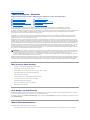 2
2
-
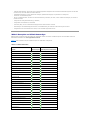 3
3
-
 4
4
-
 5
5
-
 6
6
-
 7
7
-
 8
8
-
 9
9
-
 10
10
-
 11
11
-
 12
12
-
 13
13
-
 14
14
-
 15
15
-
 16
16
-
 17
17
-
 18
18
-
 19
19
-
 20
20
-
 21
21
-
 22
22
-
 23
23
-
 24
24
-
 25
25
-
 26
26
-
 27
27
-
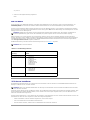 28
28
-
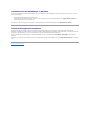 29
29
-
 30
30
-
 31
31
-
 32
32
-
 33
33
-
 34
34
-
 35
35
-
 36
36
-
 37
37
-
 38
38
-
 39
39
-
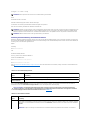 40
40
-
 41
41
-
 42
42
-
 43
43
-
 44
44
-
 45
45
-
 46
46
-
 47
47
-
 48
48
-
 49
49
-
 50
50
-
 51
51
-
 52
52
-
 53
53
-
 54
54
-
 55
55
-
 56
56
-
 57
57
-
 58
58
-
 59
59
-
 60
60
-
 61
61
-
 62
62
-
 63
63
-
 64
64
-
 65
65
-
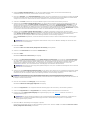 66
66
-
 67
67
-
 68
68
-
 69
69
-
 70
70
-
 71
71
-
 72
72
-
 73
73
-
 74
74
-
 75
75
-
 76
76
-
 77
77
-
 78
78
-
 79
79
-
 80
80
-
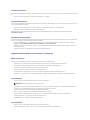 81
81
-
 82
82
-
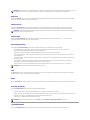 83
83
-
 84
84
-
 85
85
-
 86
86
-
 87
87
-
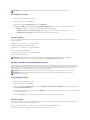 88
88
-
 89
89
-
 90
90
-
 91
91
-
 92
92
-
 93
93
-
 94
94
-
 95
95
-
 96
96
-
 97
97
-
 98
98
-
 99
99
-
 100
100
-
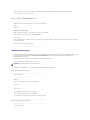 101
101
-
 102
102
-
 103
103
-
 104
104
-
 105
105
-
 106
106
-
 107
107
-
 108
108
-
 109
109
-
 110
110
-
 111
111
-
 112
112
-
 113
113
-
 114
114
-
 115
115
-
 116
116
-
 117
117
-
 118
118
-
 119
119
-
 120
120
-
 121
121
-
 122
122
-
 123
123
-
 124
124
-
 125
125
-
 126
126
-
 127
127
-
 128
128
-
 129
129
-
 130
130
-
 131
131
-
 132
132
-
 133
133
-
 134
134
-
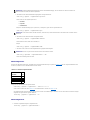 135
135
-
 136
136
-
 137
137
-
 138
138
-
 139
139
-
 140
140
-
 141
141
-
 142
142
-
 143
143
-
 144
144
-
 145
145
-
 146
146
-
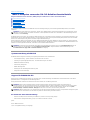 147
147
-
 148
148
-
 149
149
-
 150
150
-
 151
151
-
 152
152
-
 153
153
-
 154
154
-
 155
155
-
 156
156
-
 157
157
-
 158
158
-
 159
159
-
 160
160
-
 161
161
-
 162
162
-
 163
163
-
 164
164
-
 165
165
-
 166
166
-
 167
167
-
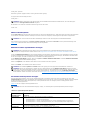 168
168
-
 169
169
-
 170
170
-
 171
171
-
 172
172
-
 173
173
-
 174
174
-
 175
175
-
 176
176
Dell iDRAC6 for Blade Servers Version 3.3 Benutzerhandbuch
- Typ
- Benutzerhandbuch
Verwandte Artikel
-
Dell iDRAC6 for Blade Servers Version 3.5 Benutzerhandbuch
-
Dell iDRAC6 for Blade Servers Version 2.2 Benutzerhandbuch
-
Dell iDRAC6 for Blade Servers Version 2.0 Benutzerhandbuch
-
Dell iDRAC6 for Monolithic Servers Version 1.5 Benutzerhandbuch
-
Dell iDRAC6 for Monolithic Servers Version 1.9 Benutzerhandbuch
-
Dell iDRAC6 for Monolithic Servers Version 1.8 Benutzerhandbuch
-
Dell iDRAC6 for Monolithic Servers Version 1.7 Benutzerhandbuch